Page 1

Takk for at du kjøpte en Sony Ericsson G900. Du finner mer
telefoninnhold på www.sonyericsson.com/fun.
Registrer deg nå for å få gratis elektronisk lagring og
spesialtilbud på www.sonyericsson.com/myphone.
Hvis du vil ha produktstøtte, kan du gå til
www.sonyericsson.com/support.
This is the Internet version of the User's guide. © Print only for private use.
Page 2

Tilbehør – mer til telefonen
Bluetooth™-hodesett
HBH-PV708
En kraftig, trådløs håndfrienhet er
tilgjengelig i krom eller rosa for
hverdagsbruk
GPS-aktiverer HGE-100
Få mer informasjon om telefonen
- legg til GPS-teknologi
Bluetooth™-høyttaler til bil –
HCB-150
Høyytelses håndfrisett til bil med teksttil-tale-funksjonalitet for behagelige
samtaler mens du kjører.
Dette tilbehøret kan kjøpes separat, men det kan hende at alt ikke er
tilgjengelig i alle land. Hvis du vil se alt tilbehøret, kan du gå til
www.sonyericsson.com/accessories.
This is the Internet version of the User's guide. © Print only for private use.
Page 3

Innhold
Komme i gang .................... 5
Velkommen .............................. 5
Instruksjonssymboler ............... 5
Ekstra hjelp .............................. 5
Pakke ....................................... 6
Oversikt .................................... 7
Før du tar i bruk telefonen ........ 9
Første oppstart ...................... 11
Bli kjent med telefonen .... 13
Slå telefonen av og på ...........13
Skjermen ................................ 13
Navigering ..............................14
Finne programmene ............... 14
Bruke programmene ..............15
Oppgavebehandling ...............15
Koble til tilbehør ..................... 16
Programvareoppdatering ....... 16
Oversikt over Hovedmeny* ....17
Statuslinje .............................. 18
Importere kontaktoppføringer 19
Lyd ......................................... 19
Minnekort ............................... 20
Notater ................................... 20
Blits ........................................ 21
This is the Internet version of the User's guide. © Print only for private use.
Skrive inn tekst ...................... 22
Ringe ................................ 26
Nett ........................................ 26
Ringe ...................................... 26
Motta et anrop ....................... 27
Håndtere to eller
flere samtaler ......................... 27
Videoanrop ............................. 28
Anropslogg ............................. 29
Håndfri ................................... 30
Flere funksjoner ..................... 30
Bruke kontakter ..................... 31
Lage kontaktoppføringer ....... 31
Visittkortskanner .................... 31
Redigere kontaktoppføringer . 32
Håndtere kontakter ................ 32
Internett ............................ 34
Nettleser .................................34
RSS-feeds .............................. 35
Blogg ...................................... 35
Meldinger ......................... 36
Før du bruker Meldinger ........ 36
1Innhold
Page 4

Snarvei til Meldinger .............. 36
Meldinger ............................... 36
Mapper ................................... 36
SMS ....................................... 37
MMS ....................................... 37
E-post .................................... 39
Mer om Meldinger .................. 40
Medier ............................... 43
Overføre mediefiler ................. 43
Oppdatere mediebiblioteker .. 43
Fotografier og bilder ...............43
Musikk og lydspor .................. 45
Video ...................................... 46
USB-forbindelse .................... 54
Synkronisering ....................... 55
Bluetooth-tilkobling ................ 56
WLAN-tilkobling ..................... 56
Forbindelsesbehandling ......... 57
WAP-push .............................. 58
Sertifikatbehandling
og Java-sertifikater ................ 58
Flere funksjoner ............... 59
Håndtere filer og programmer 59
Nullstill alt ............................... 60
Strømsparing ......................... 61
Skjermsparer .......................... 61
Kamera .............................. 47
Ta bilder og gjøre
videoopptak ........................... 47
Endre kamerainnstillingene .... 48
Visningsprogram ....................49
Viktig informasjon ............ 62
FCC-erklæring ....................... 70
Declaration of Conformity
for G900 ................................. 71
Stikkordregister ............... 72
Underholdning .................. 51
PlayNow™ .............................51
FM-radio ................................ 51
TrackID™ ............................... 53
Tilkobling .......................... 54
PC Suite ................................. 54
2 Innhold
This is the Internet version of the User's guide. © Print only for private use.
Page 5

Sony Ericsson G900
UMTS 2100 GSM 900/1800/1900
Denne brukerhåndboken er publisert av Sony
Ericsson Mobile Communications AB eller Sony
Ericssons tilknyttede selskap lokalt, uten noen
garanti. Sony Ericsson Mobile Communications AB
eller Sony Ericssons tilknyttede selskap lokalt kan
når som helst og uten varsel gjøre forbedringer og
endringer i denne brukerhåndboken som følge av
typografiske feil, unøyaktigheter i gjeldende
informasjon eller forbedringer av programmer og/
eller utstyr. Slike endringer vil imidlertid bli tatt med
i nye utgaver av denne brukerhåndboken.
Med enerett.
©Sony Ericsson Mobile Communications AB,
2008
Publikasjonsnummer: 1209-9493.1
Vær oppmerksom på følgende:
Noen av tjenestene i denne brukerhåndboken
støttes ikke av alle nettverk. Dette gjelder også det
internasjonale GSM-nødnummeret 112.
Kontakt nettoperatøren eller tjenesteleverandøren
hvis du ikke er sikker på om du kan bruke en
bestemt tjeneste.
Les kapitlene Retningslinjer for sikker og effektiv
bruk og Begrenset garanti før du bruker
mobiltelefonen.
Du kan bruke mobiltelefonen til å laste ned, lagre
og videresende tilleggsinnhold, for eksempel
ringetoner. Bruken av slikt innhold kan være
begrenset eller forbudt av tredjeparter, inkludert,
men ikke begrenset til, begrensning i henhold til
gjeldende lover for opphavsrett. Du, og ikke Sony
Ericsson, er utelukkende ansvarlig for
tilleggsinnholdet som du laster ned til eller
videresender fra mobiltelefonen. Før du tar i bruk
noe tilleggsinnhold, må du kontrollere at det du har
tenkt å bruke, er lisensiert eller på annen måte
godkjent. Sony Ericsson gir ingen garantier for
nøyaktigheten, integriteten eller kvaliteten til noe
tilleggsinnhold eller annet tredjepartsinnhold. Sony
Ericsson er ikke under noen omstendighet ansvarlig
på noen måte for feilaktig bruk av tilleggsinnhold
eller annet tredjepartsinnhold.
Kulelogoen, PlayNow, TrackID og MusicDJ er
varemerker eller registrerte varemerker for Sony
Ericsson Mobile Communications AB.
Sony, Memory Stick Micro og M2 er varemerker
eller registrerte varemerker for Sony Corporation.
Ericsson er et varemerke eller registrert varemerke
for Telefonaktiebolaget LM Ericsson.
TrackID™ er utviklet av Gracenote Mobile
MusicID™. Gracenote og Gracenote Mobile
MusicID er varemerker eller registrerte varemerker
for Gracenote, Inc.
Bluetooth er et varemerke eller et registrert
varemerke for Bluetooth SIG Inc., og enhver bruk
av et slikt merke fra Sony Ericsson er under lisens.
Real er et varemerke eller et registrert varemerke
for RealNetworks, Inc. Copyright 1995-2008,
RealNetworks, Inc. Med enerett.
Adobe og Acrobat er varemerker eller registrerte
varemerker for Adobe Systems Incorporated i USA
og/eller andre land.
Microsoft, Microsoft Excel, Microsoft Word,
Microsoft PowerPoint, Microsoft Outlook og
Windows er enten registrerte varemerker eller
varemerker for Microsoft Corporation i USA og/eller
andre land.
Java og alle Java-baserte varemerker og logoer er
varemerker eller registrerte varemerker for Sun
Microsystems, Inc. i USA og andre land.
Sluttbrukerlisensavtale for Sun™ Java™ J2ME™.
Begrensninger:
1 Programvaren er konfidensiell, opphavsrettslig
beskyttet informasjon fra Sun, og retten til alle
kopier innehas av Sun og/eller Suns
lisensutstedere. Kunden skal ikke endre,
dekompilere, deassemblere, dekryptere, trekke ut
eller på annen måte omvendt kompilere
Programvaren. Programvaren kan ikke leases,
tildeles eller viderelisensieres, verken helt eller
delvis.
This is the Internet version of the User's guide. © Print only for private use.
3Innhold
Page 6

2 Eksportforskrifter: Dette produktet, inkludert
eventuell programvare eller tekniske data som det
inneholder, eller som følger med dette produktet,
kan være underlagt amerikanske eksportlover,
inkludert U.S. Export Administration Act og
tilknyttede forskrifter, og amerikanske
sanksjonsprogrammer som styres av det
amerikanske finansdepartementets Office of
Foreign Assets Control, og kan i tillegg være
underlagt eksport- eller importbegrensninger i
andre land. Brukeren og eieren av produktet
aksepterer å overholde alle slike forskrifter til punkt
og prikke og aksepterer å måtte anskaffe lisenser
for å kunne eksportere, videreeksportere eller
importere dette produktet. Dette produktet,
inkludert eventuell programvare som det
inneholder, kan uten begrensning ikke lastes ned
eller på annen måte eksporteres eller
videreeksporteres (i) til en statsborger av,
innbygger eller enhet i Cuba, Irak, Iran, Nord-Korea,
Sudan, Syria (slike lister kan endres fra tid til annen)
eller noe annet land der USA har eksportblokade,
eller (ii) til en person eller enhet som er oppført på
det amerikanske finansdepartementets liste over
Specially Designated Nations eller (iii) en person
eller enhet på andre eksportforbudslister som fra
tid til annen vedlikeholdes av amerikanske
myndigheter, inkludert, men ikke begrenset til, det
amerikanske handelsdepartementets Denied
Persons List eller Entity List, eller det amerikanske
utenriksdepartementets Nonproliferation Sanctions
List.
3 Begrensede rettigheter: Bruk, duplisering eller
offentliggjøring av amerikanske myndigheter er
underlagt restriksjonene i Rights in Technical Data
and Computer Software-klausulene i DFARS
252.227-7013(c) (1) (ii) og FAR 52.227-19(c) (2), det
som måtte være aktuelt.
Dette produktet er beskyttet av bestemte
åndsverksrettigheter som Microsoft eier. Bruk eller
distribusjon av slik teknologi utenfor dette
produktet er forbudt uten en lisens fra Microsoft.
Innholdseiere bruker WMDRM-teknologi (Windows
Media Digital Rights Management) til å beskytte
sine åndsverk, inkludert opphavsrettigheter. Denne
enheten bruker WMDRM-programvare til å få
tilgang til WMDRM-beskyttet innhold. Hvis
WMDRM-programvaren ikke beskytter innholdet,
kan innholdseiere be Microsoft om å oppheve
programvarens mulighet til å bruke WMDRM til å
spille av eller kopiere beskyttet innhold.
Opphevelsen påvirker ikke ubeskyttet innhold. Når
du laster ned lisenser for beskyttet innhold, godtar
du at Microsoft kan inkludere en opphevelsesliste
med lisensene. Innholdseiere kan kreve at du må
oppgradere WMDRM for å få tilgang til innholdet
deres. Hvis du avviser en oppgradering, får du ikke
tilgang til innhold som krever oppgraderingen.
Dette produktet er lisensiert under MPEG-4 Visualand AVC Patent Portfolio-lisensene for personlig og
ikke-kommersiell bruk av en forbruker for (i) koding
av video i samsvar med MPEG-4 Visual-standarden
(MPEG-4 video) eller AVC-standarden (AVC video)
og/eller (ii) dekoding av MPEG-4 eller AVC video
som er kodet av en forbruker som utførte en
personlig og ikke-kommersiell aktivitet, og/eller ble
anskaffet fra en videoleverandør lisensiert av MPEG
LA for å levere MPEG-4 og/eller AVC video. Ingen
garanti gis eller kan antas for noen annen bruk.
Ytterligere informasjon, inkludert informasjon
knyttet til salgsfremmende, intern eller kommersiell
bruk og lisensiering kan fås fra MPEG LA, L.L.C. Se
http://www.mpegla.com. MPEG Layer-3lyddekodingsteknologi lisensiert fra Fraunhofer IIS
og Thomson.
Andre produkt- og firmanavn som er nevnt i denne
boken, kan være varemerker for sine respektive
eiere.
Alle rettigheter som ikke uttrykkelig er gitt,
forbeholdes.
Alle illustrasjoner er bare til veiledning og er ikke
nødvendigvis et nøyaktig bilde av den faktiske
telefonen.
4 Innhold
This is the Internet version of the User's guide. © Print only for private use.
Page 7

Komme i gang
Velkommen
Velkommen som G900-bruker.
Denne brukerhåndboken hjelper
deg med å komme i gang med å
bruke den nye telefonen. For å
kunne dra mest mulig nytte av
telefonen bør du lese dette
kapittelet først.
Instruksjonssymboler
Følgende symboler brukes i
brukerhåndboken:
Merk
Tips
En tjeneste eller funksjon er
nett- eller
abonnementsavhengig.
Kontakt nettoperatøren hvis
du vil ha mer informasjon.
Ekstra hjelp
Den fullstendige brukerdokumentasjonen for telefonen
består av følgende:
• Brukerhåndbok – en oversikt
over telefonen.
• Hjelp på telefonen – Hjelp er
tilgjengelig i de fleste
programmer i Mer-menyen.
• Håndbok på Internett – en
oppdatert brukerhåndbok med
trinnvise instruksjoner og ekstra
informasjon om funksjonene
som er tilgjengelige på telefonen. Du kan åpne Håndbok på
Internett på adressen
www.sonyericsson.com/
support.
Slik åpner du håndboken på
Internett fra telefonen
1 Velg Hovedmeny > Internett i
standby-visning.
2 Velg Mer > Vis > Bokmerker >
Håndbok på Internett.
Vedlikeholdsanvisninger
• Bruk en tørr, myk klut (mikro-
fiber) når du rengjør skjermen.
• Bruk kun pekepennen som
følger med, eller fingertuppene,
når du velger elementer på
skjermen.
Hvis du vil ha detaljerte vedlikeholdsanvisninger, kan du se
Anbefalinger for forsiktig og sikker
bruk av produktene på side 64.
This is the Internet version of the User's guide. © Print only for private use.
5Komme i gang
Page 8

Pakke
1
8
2
3
1Telefon G900
2 Lader CST-70
3 Ekstra pekepenn
4 USB-kabel DCU-65
5Batteri BST-33
6 Stereohåndfri HPM-62
6 Komme i gang
This is the Internet version of the User's guide. © Print only for private use.
4
5
7 Brukerhåndbok
8 CD med PC Suite- og Media
Manager-programvaren
Ta kontakt med forhandleren hvis
esken du har mottatt, ikke inneholder
alt som står oppført på listen.
6
7
Page 9

Oversikt
1 Videotelefonikamera
2 Ørehøyttaler
3Skjerm
4 Notater-tast (for Notater-
programmet)
5Tilbake-tast
6 5-veis navigeringstast
7 Lydløs-tast
8C-tast (Fjern)
1
2
3
4
5
6
14
13
12
11
10
9 Kameratast
10 Meldinger-tast
11 Låsetast
12 Volum ned-tast
13 Volum opp-tast
14 Av/på-knapp
This is the Internet version of the User's guide. © Print only for private use.
9
8
7
7Komme i gang
Page 10

15 Kameralys og -blits
16 5 megapikslers kamera
17 Batterideksel
18 Høyttaler
15
16
19 Mikrofon
20 Feste til rem
17
21 Indikatorlampe
22 Minnekortspor (skjult)
23 Kontakt for lader og tilbehør
18
24 Pekepenn
8 Komme i gang
This is the Internet version of the User's guide. © Print only for private use.
24
23
22
21
20
19
Page 11

Før du tar i bruk telefonen
SIM-kort
Du får et SIM-kort (Subscriber
Identity Module) når du registrerer
deg hos en nettoperatør. SIMkortet holder orden på
telefonnummeret, tjenestene som
er inkludert i abonnementet, og
telefonlisteinformasjonen. Det
følger en PIN-kode med SIMkortet som du må oppgi, hvis du
blir bedt om det, første gangen du
slår på telefonen.
Slik setter du inn SIM-kortet
1 Åpne batteridekselet ved å trykke
på og holde nede den nedre delen
av dekselet nederst på telefonen.
2 Ta ut batteriet.
3 Sett inn SIM-kortet i SIM-
kortholderen. Sørg for at du setter
det inn slik det vises på bildet.
Batteri
Slik setter du inn batteriet
1 Koble fra laderen (hvis den er
koblet til).
This is the Internet version of the User's guide. © Print only for private use.
9Komme i gang
Page 12

2 Åpne batteridekselet ved å trykke
på og holde nede den nedre delen
av dekselet nederst på telefonen.
3 Sett inn batteriet.
Batteriet må lades hvis
indikatorlampen blinker rødt, eller
hvis meldingen om at batterinivået
er lavt, vises. Det kan ta opptil 2,5
timer å lade batteriet helt opp.
Slik lader du batteriet
1 Koble laderen til strømnettet.
2 Koble laderen til telefonen.
10 Komme i gang
This is the Internet version of the User's guide. © Print only for private use.
Page 13

Slik kobler du fra laderen
• Fjern laderen ved å vippe pluggen
oppover.
Første oppstart
Du må sette inn SIM-kortet og sette
inn og lade batteriet før du kan ta i
bruk telefonen.
Slik slår du på telefonen
1 Trykk på og hold inne av/på-
knappen.
2 Velg Telefon på.
3 Velg et språk.
Når du har valgt et språk, slettes alle
språk bortsett fra britisk-engelsk. Du
kan laste ned ekstra språk fra
www.sonyericsson.com/support.
4 Oppgi PIN-koden hvis du blir bedt
om det.
5 Velg OK.
Hvis du gjør noe feil når du oppgir
PIN-koden, kan du slette nummeret
ved å trykke på . Hvis du oppgir
feil PIN-kode tre ganger etter
hverandre, sperres SIM-kortet. For å
oppheve sperringen må du oppgi
PUK-koden som fulgte med SIMkortet.
Startskjermen refereres til som
standby-visning i
brukerhåndboken.
IMEI-nummer
IMEI (International Mobile
Equipment Identifier) er et 15sifret nummer. Operatøren kan
bruke IMEI-nummeret til å aktivere
en fullstendig sperring av
telefonen hvis den blir stjålet.
Nummeret er trykt i bunnen av
batterirommet. Du kan også vise
nummeret på telefonskjermen.
Slik viser du IMEI-nummeret på
telefonen
Skriv *#06# i standby-visning.
Tastelås
Telefonen har en dedikert låsetast
som gjør det enkelt å låse og låse
This is the Internet version of the User's guide. © Print only for private use.
11Komme i gang
Page 14
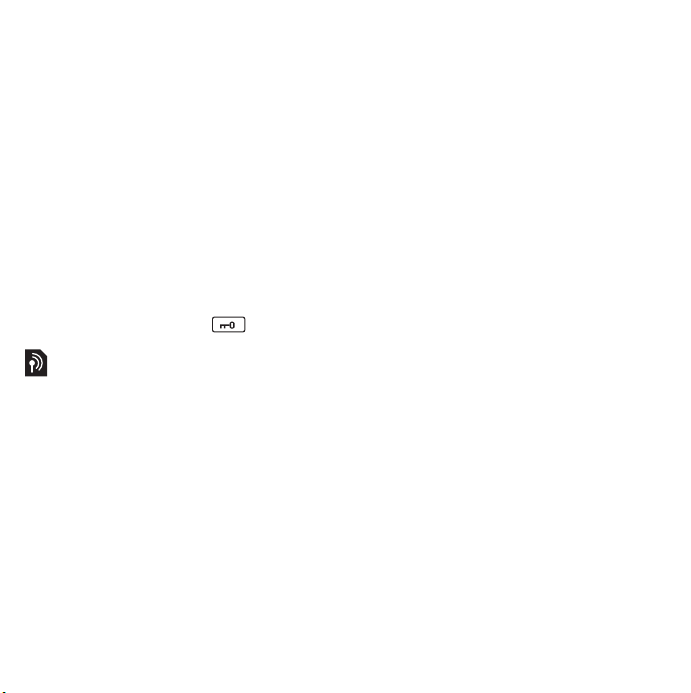
opp tastaturet på telefonen. Den
automatiske tastelåsen på
telefonen er slått på som
standard.
Slik deaktiverer du den
automatiske tastelåsen
1 Velg Hovedmeny > Innstillinger >
Sikkerhet > Låser i standby-
visning.
2 Fjern avmerkingen for Automatisk
tastelås.
Slik kan du låse og låse opp
tastaturet ved hjelp av
låsetasten.
• Trykk på låsetasten .
Veivisere
Det finnes tre veivisere som kan
hjelpe deg med å konfigurere
telefonen. Oppsettveiviseren,
Internett-veiviseren og
e-postveiviseren.
Oppsettveiviseren og Internettveiviseren åpnes den første
gangen du slår på telefonen.
E-postveiviseren åpnes den første
gangen du starter E-postkontoer.
Du kan når som helst åpne alle
veiviserne fra Hovedmeny. Hvis
du vil ha mer informasjon om
veiviserne, kan du se Håndbok på
Internett.
12 Komme i gang
This is the Internet version of the User's guide. © Print only for private use.
Page 15

Bli kjent med telefonen
1
Slå telefonen av og på
Slik slår du på telefonen
1 Trykk på og hold inne av/på-
knappen.
2 Velg Telefon på.
Slik slår du av telefonen
1 Trykk på og hold inne av/på-
knappen.
2 Velg Strøm av.
Skjermen
Skjermen er berøringsfølsom. Du
kan bruke pekepennen eller
fingertuppene til å velge
elementer.
This is the Internet version of the User's guide. © Print only for private use.
2
3
11:21
4
1 Statuslinjemeny
2 Statuslinje med ikoner
3 Paneler
4 Valgtaster
04-01-08
MenyAnrop Mer
13Bli kjent med telefonen
Page 16

Navigering
Det finnes mange måter å
navigere i menyer og velge
elementer på telefonen på. Du kan
bruke 5-veis navigeringstasten,
tilbakeknappen, pekepennen,
navigeringstastene på tastaturet,
berøringsalternativene og
fingertuppene.
5-veis navigering
Navigeringstasten består
av en ringtast
og en
sentertast.
Ringen brukes
til å gå opp
og ned , til
venstre og
høyre .
Sentertasten
brukes til å velge.
Tilbake-tast
Du kan trykke på for å gå
tilbake til forrige skjerm eller
meny. Du kan trykke på og holde
nede for å gå tilbake til
standby-visning.
Pekepenn
Bruk pekepennen til å velge
elementer på skjermen og
navigere i menyer eller panorere
multimediebilder.
Finne programmene
Standby
Standby-programmet vises når du
slår på telefonen.
Slik endrer du visning i standbyvisning
1 Velg Hovedmeny > Innstillinger >
Skjerm > Standby-program.
2 Velg:
• Arbeid for å vise I dag-
visningen.
• Ingen for å vise en forstørret
klokke. Det vises ingen paneler
eller snarveier.
• Standard for å vise panelene.
Paneler
Ved å bruke paneler får du rask
tilgang til programmer og
oppgaver. Som standard vises
alltid fire paneler. Disse fire er
Mine snarveier, Favorittkontakter,
Kalender og Nye meldinger. Det
finnes flere andre paneler som du
kan legge til og fjerne. Hvis du vil
14 Bli kjent med telefonen
This is the Internet version of the User's guide. © Print only for private use.
Page 17

ha mer informasjon om paneler,
kan du se Håndbok på Internett.
Slik bruker du paneler
• Bruk og til å bla gjennom
panelene. Trykk på for å velge
et panel.
Slik legger du til ekstra paneler
1 Velg Mer > Innstillinger i standby-
visning.
2 Merk av for panelene du vil bruke,
og velg Lagre.
Hovedmeny
Du finner alle programmer på
telefonen i Hovedmeny.
Slik åpner du Hovedmeny
• Velg eller Meny avhengig av
hvilket standby-program som er
aktivt, i standby-visning.
Slik endrer du visningen av
Hovedmeny
1 Velg Hovedmeny i standby-
visning.
2 Velg Mer.
3 Velg et alternativ.
Bruke programmene
Slik starter du et program
• Velg programmet.
Slik lukker du et program
• Trykk på og hold inne .
Slik bytter du til et annet
program
• Bytt til et annet program ved hjelp
av Oppgavebehandling.
Hvis du vil ha mer informasjon,
kan du se Oppgavebehandling på
side 15.
Oppgavebehandling
Med Oppgavebehandling kan du
bytte mellom programmer. Hvis
du går ut av et program ved hjelp
av Oppgavebehandling i stedet
for å lukke det, kan du gå tilbake
til programmet i den tilstanden du
forlot det. Dette er nyttig når du
for eksempel klipper ut og limer
inn tekst fra et program til et
annet.
Slik bytter du til et annet
program
1 Velg på statuslinjen.
2 Bla til programmet du ønsker, og
velg Bytt.
Slik avslutter du et program
1 Velg på statuslinjen.
This is the Internet version of the User's guide. © Print only for private use.
15Bli kjent med telefonen
Page 18

2 Bla til programmet du ønsker, og
velg Avslutt.
Koble til tilbehør
Slik kobler du til tilbehør
• Koble til tilbehøret på siden av
telefonen.
Vipp pluggen oppover når du kobler
fra tilbehøret.
Programvareoppdatering
Når en forbedret
programvareversjon for telefonen
gjøres tilgjengelig, kan du
oppdatere telefonen ved hjelp av
Sony Ericsson Update Service på
www.sonyericsson.com/support.
16 Bli kjent med telefonen
This is the Internet version of the User's guide. © Print only for private use.
Page 19

Oversikt over Hovedmeny*
Planlegger Internett Underholdning
Filbehandling,
Kalender, Oppgaver,
Notater, Quickoffice™,
Visittkortskanner, Tid
og alarmer osv.
Kamera Meldinger Medier
5 MP-kamera Meldinger-program Medier-program, der du
Anrop Kontakter Innstillinger
Anropslogg Kontakter E-postveiviser, Exchange
*Enkelte menyer er operatør-, nett- eller abonnementsavhengige.
Nettleser Musikkprogrammer,
TrackID™, RSS-feeds,
radio, spill osv.
kan behandle alle
mediefilene, for eksempel
musikk, videoer osv.
Active Sync og ulike
innstillinger
This is the Internet version of the User's guide. © Print only for private use.
17Bli kjent med telefonen
Page 20

Statuslinje
Statuslinjeikoner
Du kan velge et ikon for å få mer
informasjon eller starte et
program. Nedenfor finner du en
kort beskrivelse av de mest
vanlige ikonene som vises på
statuslinjen.
Ikon Funksjon
3G tilgjengelig
Batteristyrke
Bluetooth-hodetelefon
koblet til
Bluetooth aktivert
Gjeldende linjevalg
(Alternative Line Service er
tilgjengelig på SIM-kortet)
Alle anrop viderekoblet
E-postmelding mottatt
Flight Mode
Internett-forbindelse
aktivert (blinker når data
overføres)
Tastelås aktivert
Tapt innkommende anrop
Bildemelding mottatt
Mikrofon av
Ordliste aktivert
Ringevolum satt til null
Signalstyrke i
telefonmodus
Lydløs modus
Tekstmelding mottatt
Høyttaler aktivert
Statuslinjemeny
Oppgavebehandling
Talepost mottatt
Trådløst LAN er aktivert og
tilkoblet
Trådløst LAN er aktivert,
men ikke tilkoblet
18 Bli kjent med telefonen
This is the Internet version of the User's guide. © Print only for private use.
Page 21

Statuslinjemeny
Du kan bruke statuslinjemenyen til
å få tilgang til ekstra innstillinger
raskt:
• Nytt anrop, SMS, MMS osv.
• Forbindelser.
• Volum, klokkeslett og tastelås.
Slik åpner du statuslinjemenyen
• Velg på statuslinjen.
Importere kontaktoppføringer
Du kan importere
kontaktopplysninger ved å gjøre
følgende:
• kopiere kontakter som er lagret
på SIM-kortet
• overføre kontakter fra et
program på datamaskinen ved
hjelp av
synkroniseringsfunksjonen
• overføre kontakter fra en annen
telefon ved hjelp av trådløs
Bluetooth™-teknologi
Lyd
Slik angir du høyttalervolumet
under en telefonsamtale
• Trykk på volum opp- og volum
ned-tastene.
Slik angir du volumet for
multimedia, alarm, ringetoner og
meldingsvarsler
1 Velg > Volum.
2 Velg den aktuelle glidebryteren.
3 Juster volumet ved hjelp av
pekepennen.
Slik setter du telefonen i lydløs
modus
1 Velg > Volum.
2 Merk av for Lydløs modus.
Du kan trykke på og holde inne
i standby-visning for å aktivere
eller deaktivere lydløs modus.
Overfør lyd
Under en aktiv samtale eller når
du lytter til musikk, kan du
overføre lyden til en tilkoblet
tilbehørsenhet, for eksempel en
Bluetooth-hodetelefon.
Slik overfører du lyd
1 Velg > Volum.
2 Velg Mer > Overfør lyd.
This is the Internet version of the User's guide. © Print only for private use.
19Bli kjent med telefonen
Page 22

Minnekort
Telefonen har et spor for Memory
Stick Micro™-minnekort (M2™)
ved siden av tilkobleren.
Telefonen støtter minnekort på
opptil 8 GB. Dette minnet fungerer
som en vanlig diskstasjon. Du kan
åpne det som en USBmasselagringsenhet fra en PC,
slik at du kan utføre rask
filoverføring.
Slik setter du inn minnekortet
1 Åpne batteridekselet.
2 Sett inn minnekortet i sporet.
Slik fjerner du minnekortet
• Trykk kanten på minnekortet inn
for å løsne det.
Du må ikke fjerne et minnekort under
en filoverføring.
Notater
Du kan ta notater ved å skrive inn
tekst eller tegne skisser og angi
påminnelser for viktige hendelser.
Slik lager du et nytt notat
1 Trykk på på tastaturet.
2 Velg Ny, og lag det nye notatet.
Bruk verktøylinjen hvis det er
nødvendig.
3 Velg Fil for å klassifisere notatet.
20 Bli kjent med telefonen
This is the Internet version of the User's guide. © Print only for private use.
Page 23

Verktøylinjeikoner for notater
Notatmodus valgt. Velg for å
bytte til tekstmodus.
Tekstmodus valgt. Velg for å
bytte til notatmodus.
Bruk pekepennen som et
viskelær for notater.
Velg en bakgrunnsfarge.
Angi en påminnelse.
Slik redigerer du et notat
1 Trykk på , og velg et notat.
2 Rediger teksten ved å veksle til
tekstmodus.
3 Rediger notatet ved å veksle til
notatmodus. Velg for å bruke
pekepennen som et viskelær.
Administrere notatene
Du kan klassifisere notatene, vise
dem i et rutenett eller en liste, eller
du kan synkronisere dem med en
ekstern server.
Slik endrer du notatvisningen
1 Trykk på , og velg Mer >
Innstillinger.
2 Velg et alternativ.
Slik viser du ulike notatmapper
1 Trykk på , og velg Mer > Vis
mappe.
2 Velg et alternativ.
Slik søker du etter notater
1 Trykk på , og velg Mer >
Finn.
2 Skriv inn søkefrasen, og velg Finn.
Slik synkroniserer du notatene
• Velg Mer > Notatbehandling >
Synkroniser.
Det er bare tekstdelen av notatene
som synkroniseres.
Du må ha en ekstern
synkroniseringskonto før du begynner.
Hvis du vil ha mer informasjon, kan du
se kapittelet om å synkronisere data
eksternt i Håndbok på Internett.
Blits
Slik starter du Blits-programmet
• Velg Hovedmeny > Planlegger >
Blits > På i standby-visning.
Blitsen lyser til du manuelt stopper
den fra programmet eller fra
Oppgavebehandling.
This is the Internet version of the User's guide. © Print only for private use.
21Bli kjent med telefonen
Page 24

Skrive inn tekst
Du kan skrive inn tekst på fire
forskjellige måter:
• Tastaturordliste – tastaturbasert
tekstinnskriving med ordliste.
vises på statuslinjen.
• Håndskriftgjenkjenning – bruk
pekepennen til å skrive tegn rett
på skjermen. vises på
statuslinjen.
• Skjermtastatur – åpne det ved å
velge på statuslinjen.
• Multitap – standard innskriving via
tastaturet ved at du trykker flere
ganger på en tast til du får frem
det tegnet du ønsker. Denne
metoden er ikke tilgjengelig når
tastaturordlisten er aktivert.
Hvis du velger et nytt språk på
telefonen, endres også virkemåten til
tastaturet automatisk i henhold til det
språket.
Redigere tekst
Du får tilgang til alternativene for
tekstredigering ved å velge Mer
når du er i modus for
tekstinnskriving.
Du må utheve tekst for å få tilgang til
funksjonene for å kopiere eller klippe
ut.
Slik uthever du tekst med
pekepennen
• Hold pekepennen i enden av
teksten en liten stund, og dra
deretter pekepennen over teksten.
Tastaturordliste
Når du bruker Tastaturordliste,
kan du skrive inn ord bare ved et
enkelt tastetrykk for å skrive inn
en av bokstavene som er tilknyttet
den tasten. Det foreslås et ord der
du skriver, og flere forslag vises i
en liste.
Ordforslag må være aktivert for at du
skal få ordforslag i listen.
Slik aktiverer du tastaturordlisten
• Trykk på og hold inne .
Slik aktiverer du ordforslag
1 Velg Mer > Tekstalternativer i
modus for tekstinnskriving.
2 Velg Ordforslag.
Slik skriver du inn ordet Lagre
ved hjelp av tastaturordlisten
1 Trykk på .
2 Bla til L-tegnet i listen.
3 Trykk på .
4 Bla til det foreslåtte ordet Lagre i
listen.
5 Velg ordet ved å trykke på .
22 Bli kjent med telefonen
This is the Internet version of the User's guide. © Print only for private use.
Page 25

Håndskriftgjenkjenning
Håndskriftgjenkjenning oversetter
bevegelse med pekepennen som
skrives rett på skjermen, til
bokstaver, tall og andre tegn og
viser disse tegnene som tekst.
Håndskriftgjenkjenning er bare
aktiv der du kan skrive inn tekst.
Slik aktiverer du
håndskriftgjenkjenning
• Trykk på og hold inne .
Slik skriver du bokstaver
.
,
?
1
!
2
&
@
'
"
2
m
a
b
c
d
e
f
g
h
2
1
i
2
2
1
1
j
1
2
k
l
n
o
p
q
r
2
1
s
1
t
2
u
v
w
1
x
y
z
• Skriv små bokstaver under pilen
og store bokstaver på linje med
pilen.
Start hver pennestrek med en prikk.
This is the Internet version of the User's guide. © Print only for private use.
23Bli kjent med telefonen
Page 26

Slik skriver du bokstaver med
aksent
1 Skriv bokstaven.
eller
2 Skriv aksenten over pilen for å
lage bokstaven med aksent.
Slik skriver du tall
0
1
2
3
4
5
6
7
8
9
+
*
/
\
(
)
=
.
,
• Skriv tall over pilen.
Tekstalternativer
Du får tilgang til tekstalternativene
ved å velge Mer > Tekstalternativer
når du er i modus for
tekstinnskriving.
Slik legger du til et symbol
1 Velg Legg til symbol for å åpne
tabellen med symboler og
skilletegn.
2 Velg symbolet du vil legge til.
S
Slik legger du til ord i ordlisten
Mine ord
1 Velg Mine ord.
2 Velg Legg til.
3 Skriv det nye ordet, og velg OK.
4 Velg Lagre.
Slik endrer du første- og
andrevalg for språk for
ordlistefunksjonen
1 Velg Mer > Tekstalternativer, og
merk av for Ordliste.
2 Velg 1. språk eller 2. språk.
3 Velg et språk på listen.
4 Velg Lagre.
Slik aktiverer du Automatisk
store bokstaver
• Merk av for Automatisk store
bokstaver.
Slik åpner du hjelpen på
telefonen
1 Velg Hovedmeny > Mer > Hjelp i
standby-visning.
24 Bli kjent med telefonen
This is the Internet version of the User's guide. © Print only for private use.
Page 27

2 Velg Håndskriftgjenkjenning.
Hjelpeteksten for
håndskriftgjenkjenning vises.
Skjermtastatur
På skjermtastaturet kan du velge
tegn og symboler ved hjelp av
pekepennen. Forskjellige språk
kan angis for skjermtastaturet.
Slik bruker du skjermtastaturet
• Velg symbolet for skjermtastaturet
på statuslinjen.
Slik endrer du språk for
skjermtastaturet
• Velg > Oppsett, og velg et
språk.
This is the Internet version of the User's guide. © Print only for private use.
25Bli kjent med telefonen
Page 28

Ringe
Nett
Nettdekning
For at du skal kunne ringe eller
motta en telefonsamtale, må
telefonen din befinne seg innenfor
rekkevidden til et nett.
Nettverksinnstillinger
Du kan angi hvordan telefonen
skal velge et tilgjengelig nett når
du befinner deg utenfor
operatørens dekningsområde. Fra
standby-visning finner du
innstillingene i Hovedmeny >
Innstillinger > Tilkobling > Mobilnett.
Ringe
Slik ringer du fra standby-visning
• Angi telefonnummeret (inkludert
retningsnummeret) ved hjelp av
tastaturet, og velg Anrop.
Slik ringer du et internasjonalt
nummer
1 Trykk på og hold inne i
standby-visning for å hente
prefikset for internasjonale anrop.
2 Skriv inn land-/områdekoden,
retningsnummeret (uten den
første nullen) og telefonnummeret.
3 Velg Anrop.
Slik sletter du tegn når du skriver
inn nummer
• Når du skriver inn et nummer, kan
du slette tegn ved å trykke på
.
Vise eller skjule telefonnummeret
Når du ringer, kan du gå til Mermenyen og velge om du vil vise
eller skjule telefonnummeret ditt
for den du ringer til.
Kortnummer
Du kan lagre opptil ni av
kontaktene dine som
kortnummerkontakter. Dette betyr
at du kan ringe dem ved hjelp av
kortnumre (numrene 1–9).
Slik angir du en
kortnummerkontakt (nummer)
1 Velg Hovedmeny > Planlegger >
Kortnr.kontakter i standby-visning.
2 Bla til en tom posisjon, og velg
Legg til.
3 Velg en kontakt på listen, og velg
Lagre.
26 Ringe
This is the Internet version of the User's guide. © Print only for private use.
Page 29

Slik ringer du til en
kortnummerkontakt
1 Trykk på en av tastene fra 1–9
som tilsvarer den lagrede
kortnummerkontakten, i standbyvisning.
2 Velg Anrop.
Slik foretar du et nødanrop
1 Skriv inn nødnummeret ved hjelp
av tastaturet i standby-visning.
2 Velg Anrop.
Lokale nødnumre
Når du ringer, kan du finne lokale
nødnumre på Mer-menyen.
Vanligvis er det ikke nødvendig med
SIM-kort eller PIN-kode for nødanrop,
men dette kan være
operatøravhengig. Kontakt operatøren
for å få mer informasjon.
Motta et anrop
Slik svarer du på et anrop
• Velg Ja.
Slik avviser du et anrop med
opptattsignal
• Velg Nei.
Avvise et anrop med en SMSmelding
Denne funksjonen innebærer at
du kan avvise et anrop ved å
sende en forhåndsdefinert SMS til
den som ringer. Før du bruker
den, må du angi innstillingene ved
å gå til Hovedmeny > Innstillinger >
Anrop > Avvis med SMS i standby-
visning. (Du vil bli belastet SMSmeldingen av leverandøren.)
Slik aktiverer du høyttaleren
• Velg Mer > Høyttaler på under en
samtale.
Slik slår du av lyden for
mikrofonen (snarvei)
• Trykk på og hold nede
under et anrop.
Slik slår du på lyden for
mikrofonen (snarvei)
• Når lyden for mikrofonen er slått
av, trykker du på .
Slik slår du av ringetonen
• Trykk på .
Håndtere to eller flere samtaler
Du kan håndtere flere samtaler
samtidig på følgende måter:
This is the Internet version of the User's guide. © Print only for private use.
27Ringe
Page 30

• Sett en aktiv samtale på vent,
og start en ny, eller svar på et
innkommende anrop.
• Start en konferansesamtale
under en aktiv samtale
(operatøravhengig).
• Trekk ut én av partene i en
konferansesamtale, slik at dere
kan snakke privat, og sett
konferansesamtalen på vent.
• Hent en samtale som er satt på
vent, eller avslutt den.
Konferansesamtale
Du kan starte en
konferansesamtale hvis du har én
aktiv samtale og én samtale på
vent. Det kan være maksimalt fem
konferanseparter.
Slik oppretter du en
konferansesamtale
1 Foreta et anrop, og velg S på vent.
2 Gjenta trinnet ovenfor for hver
deltaker.
3 Velg Mer > Start
konferansesamtale.
Videoanrop
Når du foretar et videoanrop, kan
du se personen du snakker med,
på skjermen.
Denne funksjonen er nett- eller
operatøravhengig. Tjenesten er
kanskje ikke alltid tilgjengelig i alle
land eller ved roaming. Hvis du vil ha
mer informasjon om abonnementet og
videoanrop, kan du ta kontakt med
operatøren.
Slik foretar du et videoanrop fra
standby-visning
1 Oppgi nummeret ved hjelp av
tastaturet.
2 Velg Mer > Videoanrop.
Slik godtar du et innkommende
anrop
• Når du mottar et anrop, velger du
Ja.
Demonstrasjonsmodus for
videoanrop
Hvis du velger Videotelefonprogrammet i Hovedmeny >
Underholdning, kan du prøve de
fleste av funksjonene uten at du
ringer. Du kan for eksempel
forberede en kameravisning før du
ringer.
28 Ringe
This is the Internet version of the User's guide. © Print only for private use.
Page 31

Zoome
Du kan zoome den utgående
videooverføringen som er tatt opp
med kameraet på baksiden. Det
finnes fire zoomenivåer.
Slik zoomer du den utgående
videooverføringen
• Bruk for å zoome ut og for
å zoome inn.
Pausebilde
Hvis videooverføringen stoppes,
sendes et pausebilde til den andre
personen. Hvis du ikke har angitt
et pausebilde, vises det et
standardbilde.
Slik angir du et pausebilde
1 Velg Hovedmeny >
Underholdning > Videotelefon i
standby-visning.
2 Velg Mer > Avansert > Pausebilde.
3 Velg et bilde, og velg Lagre.
Slik stanser og gjenopptar du en
utgående videooverføring
• Under et aktivt videoanrop velger
du Kamera når du vil stanse eller
gjenoppta den utgående
videooverføringen.
Slik bytter du mellom
frontkameraet og kameraet på
baksiden
• Under et aktivt videoanrop velger
du enten Bruk frontkamera eller
Bruk kam. på baks. på Mer-
menyen.
Alternativer når du foretar eller
mottar et videoanrop
Noen av alternativene på Mermenyen:
• Skjul lite bilde / Vis lite bilde –
velg om det lille bildet skal
fjernes fra skjermen eller ikke.
• Slå på nattmodus – angi at bildet
skal være lysere når
lysforholdene er dårlige.
• Del data – send et vCard, en
SMS- eller en MMS-melding.
• Avansert – angi innstillinger
fortrinnsvis før du bruker
programmet.
Anropslogg
I anropsloggen finner du
anropsinformasjon som type
anrop, tidspunkt, dato,
telefonnummer og varighet. Velg
Anrop i standby-visning for å åpne
den. Du kan også ringe eller legge
This is the Internet version of the User's guide. © Print only for private use.
29Ringe
Page 32

til en anropsmerknad direkte fra
dette programmet.
Håndfri
Hvis du kobler en håndfrienhet
eller en Bluetooth™-hodetelefon
til telefonen, må du angi hvordan
et innkommende anrop skal
besvares. Velg Hovedmeny >
Innstillinger > Anrop > Håndfri i
standby-visning.
Flere funksjoner
Du finner enkelte av funksjonene
som støttes av telefonen, i
Hovedmeny > Innstillinger > Anrop:
• Godta anrop – anropsfilter.
• Legg til i Kontakter – legg til
kontaktdata fra den siste
samtalen.
• ALS – linjeinnstillinger, hvis
SIM-kortet har støtte for to
linjer.
• Samtaleindikator – tjeneste for å
holde oversikt over
samtalekostnadene.
• Calling Card – ring via en Calling
Card-server.
• Anrop venter – alternativ for å bli
varslet hvis det er et annet
anrop på linjen.
• Viderekoble anrop – viderekoble
anrop til andre numre.
• Forhåndsdefinerte numre – bare
spesielle numre kan ringes opp.
• Flagg anrop – avvis et anrop, og
angi en påminnelse for å følge
det opp senere.
• Mine numre – alternativ for å
lagre ditt eget nummer.
• Begrens anrop – alternativer for
å angi begrensninger for
roaming og internasjonale
anrop.
• Tilbehør til teksttlf. – bruk av en
fjernskriver.
• Talepost – "telefonsvarer".
• Talestyring – du kan ringe og
svare ved hjelp av
talekommandoer.
Mange av disse funksjonene er
operatøravhengige og er kanskje ikke
tilgjengelige. Hvis du vil ha mer
informasjon om disse og andre
funksjoner, kan du se kapitlene om
anrop og innstillinger i Håndbok på
Internett.
30 Ringe
This is the Internet version of the User's guide. © Print only for private use.
Page 33

Bruke kontakter
Slik ringer du fra Kontakter
1 Velg Hovedmeny > Kontakter i
standby-visning, og bla til
kontaktoppføringen du ønsker.
2 Velg Vis for å åpne oppføringen.
3 Bla til det ønskede
telefonnummeret, og velg Anrop.
Du kan også trykke på på 5-veis
navigeringstasten for å åpne
Kontakter.
Slik finner du tjenestenumre på
SIM-kortet
1 Velg Hovedmeny > Kontakter i
standby-visning.
2 Velg Mer > Vis mappe > SIM.
3 Velg Mer > Tjenestenumre.
Lage kontaktoppføringer
Slik lager du en ny
kontaktoppføring
1 Velg Hovedmeny > Kontakter i
standby-visning.
2 Velg Mer > Ny kontakt.
3 Du kan oppgi kontaktopplysninger
i fire kategorier.
4 Velg Lagre.
Hvis du lagrer kontaktenes
telefonnumre i det internasjonale
nummerformatet, som begynner med
+, kan du ringe direkte fra Kontakter
når du er i utlandet.
Visittkortskanner
Med visittkortskanneren kan du
skanne et visittkort og legge til
kontaktopplysningene i
kontaktene på telefonen.
Slik skanner du et visittkort
1 Velg Hovedmeny > Planlegger >
Visittkortskanner i standby-visning.
2 Velg Ta bilde for å aktivere
kameraet.
3 Ta et bilde av visittkortet ved å
trykke på kameraknappen. Du kan
legge til de skannede
opplysningene i Kontakter nå,
eller du kan gjøre dette senere.
Slik legger du til
visittkortopplysninger i Kontakter
1 Skann et visittkort, eller åpne et
tidligere skannet kort i Hovedmeny
> Planlegger > Visittkortskanner >
Bla gjennom.
2 Velg Behandle.
This is the Internet version of the User's guide. © Print only for private use.
31Ringe
Page 34

3 Juster kontaktoppføringsfeltene
om nødvendig.
4 Velg Lagre.
Redigere kontaktoppføringer
Slik legger du til et felt for en
kontakt
1 Velg Hovedmeny > Kontakter i
standby-visning.
2 Bla til en kontakt, og velg Mer >
Rediger kontakt.
3 Velg Mer > Legg til felt, og merk et
felt.
4 Velg Legg til.
Slik redigerer du en
kontaktoppføring på SIM-kortet
1 Velg Hovedmeny > Kontakter i
standby-visning.
2 Velg Mer > Vis mappe > SIM.
3 Bla til en kontakt, og velg Mer >
Rediger kontakt.
Slik legger du til et lagret bilde
for en kontakt
1 Velg Hovedmeny > Kontakter i
standby-visning, og bla til en
kontaktoppføring.
2 Velg Mer > Rediger kontakt.
3 Bla til Bilde-feltet, og velg Rediger.
4 Velg Velg, og bla til et bilde du vil
legge til.
5 Velg Velg > Lagre.
Slik legger du til en personlig
ringetone for en kontakt
1 Velg Hovedmeny > Kontakter i
standby-visning, og bla til
kontaktoppføringen du ønsker.
2 Velg Mer > Rediger kontakt.
3 Velg kategorien for lyd .
4 Bla til nedtrekksmenyen for
Ringetone:, og velg Åpne > Finn
lyd.
5 Bla til lyden du vil legge til.
6 Velg Velg.
7 Velg Mer > Lagre.
Håndtere kontakter
Slik kopierer du en
kontaktoppføring til en annen
mappe
1 Velg Hovedmeny > Kontakter i
standby-visning, og bla til en
kontaktoppføring.
2 Velg Mer > Legg til i > ønsket
mappe.
32 Ringe
This is the Internet version of the User's guide. © Print only for private use.
Page 35

Slik sletter du en
kontaktoppføring
1 Velg Hovedmeny > Kontakter i
standby-visning, og bla til en
kontaktoppføring.
2 Velg Mer > Slett.
Slik kopierer du
kontaktoppføringer til SIM-kortet
1 Velg Hovedmeny > Kontakter i
standby-visning.
2 Uthev de aktuelle oppføringene i
Kontakter.
3 Velg Mer > Legg til i > SIM.
Slik kopierer du
kontaktoppføringer fra SIMkortet
1 Velg Hovedmeny > Kontakter i
standby-visning.
2 Velg Mer > Vis mappe > SIM for å
åpne SIM-kortet.
3 Uthev de aktuelle oppføringene.
4 Velg Mer > Kopier til Kontakter.
This is the Internet version of the User's guide. © Print only for private use.
33Ringe
Page 36

Internett
Nettleser
Du må ha en Internett-forbindelse
for å kunne bruke nettleseren. Se
Konfigurere Internett, e-post og
MMS i håndboken på Internett.
Slik starter du nettleseren
• Velg Hovedmeny > Internett i
standby-visning.
Navigering
Alle navigeringskommandoene og
-innstillingene er tilgjengelige fra
Mer-menyen. De vanligste
funksjonene er også tilgjengelige
som tastatursnarveier.
Tast Funksjon
Angi adresse.
Åpne bokmerkelisten.
Lukke den gjeldende
siden.
Gå til hjemmesiden.
Bytte mellom å laste inn og
ikke laste inn bilder.
Bytte mellom normal
visning og Full skjermvisning.
Bytte til neste side.
Åpne Konfigurasjon-
menyen.
Legge til et bokmerke for
den gjeldende siden.
Finn (på Internett eller på
den gjeldende siden).
Gå til toppen eller bunnen
av siden.
Stopp eller Last inn på nytt
den gjeldende siden.
Innstillinger
Slik bytter du til liggende visning
• Velg Mer > Innstillinger, og merk av
for Liggende når nettleseren er
åpen.
Slik avslutter du liggende visning
• Velg > Innstillinger, og fjern
merket for Liggende.
34 Internett
This is the Internet version of the User's guide. © Print only for private use.
Page 37

RSS-feeds
Med RSS-feeds kan du se når det
har blitt lagt til nytt innhold på et
Web-område. Du kan for
eksempel få de siste overskriftene
uten å måtte gå til Web-området.
Du kan legge til feeder direkte i
programmet RSS-feeds. Det er
imidlertid enklere å legge til feeder
når du er i nettleseren.
Før du bruker RSS-feeds
Du må ha en Internett-forbindelse
for å kunne bruke RSS-feeds. Se
Konfigurere Internett, e-post og
MMS i håndboken på Internett.
Slik abonnerer du på en RSSfeed
1 Velg Hovedmeny >
Underholdning > RSS-feeds i
standby-visning.
2 Velg Mer > Legg til feed, og skriv
inn adressen til feeden.
3 Velg en mappe der du vil legge til
feeden.
Slik abonnerer du på en RSSfeed fra en nettleser
1 Velg Hovedmeny > Internett i
standby-visning.
2 Naviger til en side som inneholder
RSS-feeder.
3 Velg , og velg mellom de
tilgjengelige feedene.
4 Velg en feed og hvilken mappe
den skal legges til i.
Slik viser du en RSS-feed
1 Velg Hovedmeny >
Underholdning > RSS-feeds i
standby-visning.
2 Velg en feed, og velg Åpne.
Blogg
Bruk Blogg-funksjonen til å
publisere for eksempel bildene
dine på Internett.
Slik sender du et bilde til en
blogg
1 Naviger til bildet, og velg det.
2 Velg Mer > Send som > Blogg.
3 Angi en tittel og en tekst.
4 Velg Publiser.
Den første gangen vil det bli lagt til
et bokmerke på telefonen samt
informasjon om hvordan du
redigerer bloggen på Internett.
This is the Internet version of the User's guide. © Print only for private use.
35Internett
Page 38

Meldinger
Før du bruker Meldinger
Før du kan sende og motta
meldinger (unntatt SMSmeldinger), må du konfigurere de
nødvendige kontoene. Du kan
bruke Internett-veiviseren og
e-postveiviseren på telefonen til å
laste ned innstillinger, eller du kan
gjøre det manuelt. Se Konfigurere
Internett, e-post og MMS i
håndboken på Internett.
Snarvei til Meldinger
Slik starter du Meldinger
• Trykk på på tastaturet.
Meldinger
Du kan lage, sende og motta ulike
typer meldinger:
SMS (Short Message
Service) – tekstmeldinger
MMS (Multimedia
Message Service) –
bildemeldinger som kan
inneholde tekst, bilder og
lyd
e-postmeldinger
overførte meldinger via
Bluetooth
Du kan også motta følgende:
auto-oppsettfiler for
e-postkonfigurasjon og
Internett- og MMSkonfigurasjon
meldinger med
områdeinformasjon, for
eksempel lokale
trafikkmeldinger
Mapper
De forskjellige meldingstypene
håndteres av ulike kontoer.
Standardkontoen Meldinger
håndterer alle meldinger unntatt
e-postmeldinger. E-postmeldinger
håndteres av e-postkontoene du
oppretter selv. Alle kontoene
består av en rekke mapper. Du
kan veksle mellom mapper ved å
velge pilikonet ved siden av
mappenavnet:
36 Meldinger
This is the Internet version of the User's guide. © Print only for private use.
Page 39

• Innboks i Meldinger –
inneholder alle mottatte
meldinger unntatt
e-postmeldinger. I
Hovedmeny > Innstillinger >
Generelt > Lyder og varsler >
Meldingsvarsler kan du angi
hvordan du vil varsles når du
mottar en melding.
• Innboks i en e-postkonto –
inneholder mottatte
e-postmeldinger for den
bestemte kontoen.
• Utboks – inneholder meldinger
som er klare til å sendes.
• Utkast – inneholder meldinger
som ikke er klare til å sendes.
Når du oppretter en melding og
avslutter meldingen før du
sender den, blir du spurt om du
vil lagre den. Hvis du svarer Ja,
lagres meldingen automatisk i
denne mappen.
• Sendt – inneholder sendte
meldinger.
• SIM – en mappe som ligger på
SIM-kortet.
SMS
Slik lager og sender du en SMSmelding
1 Trykk på på tastaturet.
2 Velg Lag ny melding > SMS.
3 Trykk på Til: > Velg kontakt, og bla
til kontaktoppføringen, eller trykk
ved siden av Til:, og skriv
telefonnummeret til mottakeren.
4 Skriv meldingen, og velg Send.
MMS
MMS-meldinger kan inneholde
bilder, videoklipp, animasjoner og
lyd, organisert som en
lysbildepresentasjon med
tidsbasert kontroll over
avspillingen.
Før du bruker MMS
Før du kan sende og motta
multimediemeldinger, må du laste
ned MMS-innstillinger. Du kan
bruke Internett-veiviseren som du
finner på telefonen i Hovedmeny >
Innstillinger > Tilkobling > Internettveiviser. Hvis operatøren ikke
støttes av denne veiviseren, må
du gjøre dette manuelt. Se
Konfigurere Internett, e-post og
MMS i håndboken på Internett.
This is the Internet version of the User's guide. © Print only for private use.
37Meldinger
Page 40

En oversikt over MMS
MMS
1/1
5
1
2
3
Velg mal
Bilde
Tek st
Notat
Lyd
Video
Ta et bilde
Ta opp lyd
Lag video
Velg Lukk
7
6
1KB
5
4
1 Menyalternativer. Du kan
velge en mal eller hva du
vil legge til i meldingen, for
eksempel et bilde eller en
lyd. (Hvis menyen ikke er
åpen, velger du Legg til.)
2
Innskrivingsfelt (i
kategorien for detaljer) der
du kan lage meldingen.
3 Avspillingstaster
4 Ikonet for ny side.
5 Tidsvisningsikon. Åpner en
visning der du kan justere
når og hvor lenge
elementene som er lagt til,
skal vises.
6 Kategorien for vedlegg.
7 Adressekategorien for
mottakeren og andre
opplysninger.
Slik lager og sender du en MMS
1 Trykk på på tastaturet.
2 Velg Lag ny melding > MMS.
3 Legg til det du vil av bilder, tekst
og lyd.
4 Velg , og fyll ut opplysningene
for mottakeren. Hvis du vil sende
en melding til flere mottakere,
skriver du et komma mellom hver
adresse.
5 Velg OK.
6 Velg Mer > Send.
Slik leser du en MMS
• Velg den nye meldingen.
Første gang du åpner meldingen,
spilles den av automatisk. Senere kan
du bruke avspillingstastene til å spille
den av.
38 Meldinger
This is the Internet version of the User's guide. © Print only for private use.
Page 41

E-post
Før du bruker e-post
For å kunne bruke e-post må du
ha en Internett-konto, og du må
laste ned de nødvendige
e-postinnstillingene. Du kan bruke
e-postveiviseren som du finner på
telefonen under Hovedmeny >
Innstillinger > Meldinger >
E-postkontoer. Hvis operatøren
ikke støttes av denne veiviseren,
må du gjøre dette manuelt. Se
hjelpen på telefonen eller
Konfigurere Internett, e-post og
MMS i håndboken på Internett.
Sende e-postmeldinger
Du kan opprette e-postmeldinger
fra alle e-postkontoene.
Slik lager og sender du en
e-postmelding
1 Trykk på på tastaturet.
2 Velg Ny.
3 Trykk på Til: > Velg kontakt, og bla
til kontaktoppføringen, eller trykk
ved siden av Til:, og skriv inn
e-postadressen til mottakeren.
Hvis du vil sende en melding til
flere mottakere, skriver du et
komma mellom hver adresse.
4 Velg Emne:, og skriv inn
opplysningene.
5 Skriv meldingen, og velg OK.
6 Velg Send. Du kan velge om du vil
sende meldingen umiddelbart
eller lagre den i Utboks.
Motta e-post
E-postmeldinger lastes ned fra
e-postserveren på Internett eller
på kontoret ditt. Du kan laste ned
e-post manuelt eller angi at
telefonen skal søke etter ny
e-post.
Slik laster du ned
e-postmeldinger manuelt
1 Trykk på på tastaturet.
2 Velg e-postkontoen.
3 Velg Mer > Hent og send.
Slik laster du ned meldinger
automatisk
1 Velg Hovedmeny > Innstillinger >
Meldinger > E-postkontoer i
standby-visning.
2 Velg e-postkontoen.
3 Velg Mer > Planlagt nedlasting.
4 Merk av for Planlegg nedlasting, og
angi tidspunktene når du vil laste
ned e-postmeldinger.
This is the Internet version of the User's guide. © Print only for private use.
39Meldinger
Page 42

5 Velg Lagre.
For IMAP-kontoer kan du også velge
Push-e-post og få nye
e-postmeldinger overført til telefonen.
Slik videresender du en
e-postmelding
1 Bla til meldingen du vil
videresende, fra e-postkontoen i
Meldinger.
2 Velg Mer > Videresend.
Store vedlegg øker størrelsen på
e-posten og tilkoblingstiden som
trengs for å sende den. Du kan velge
om du vil videresende vedlegget.
Vise meldinger
Du kan velge å ikke motta store
meldinger og bare motta en
overskrift.
Slik laster du ned overskrifter
1 Velg Hovedmeny > Innstillinger >
Meldinger > E-postkontoer i
standby-visning.
2 Velg e-postkontoen.
3 Velg kategorien Innboks.
4 Fra Restriksjoner for nedlasting
velger du Bare overskrifter.
5 Velg Lagre.
Slik viser du meldinger på hele
skjermen
1 Trykk på på tastaturet.
2 Velg e-postkontoen.
3 Velg Mer > Innstillinger > Alltid full
skjerm.
Vise vedlegg
Hvis du vil vise et vedlegg, trenger
du et visningsprogram for filtypen.
Telefonen leveres med
forhåndsinstallerte
visningsprogrammer for
Microsoft® Word-, Microsoft®
Excel®-, Microsoft®
PowerPoint®- og Adobe™
Acrobat™-filer.
Mer om Meldinger
Slette e-post
Du kan slette en melding både
lokalt og på e-postserveren. Når
du sletter den lokalt, slettes
meldingsteksten og vedleggene,
men ikke overskriften. Meldingen
kan lastes ned senere ved hjelp av
alternativet Hent og send. Når du
sletter meldingen på serveren,
slettes den både på telefonen og
på serveren.
40 Meldinger
This is the Internet version of the User's guide. © Print only for private use.
Page 43

Slik finner du en melding
1 Trykk på på tastaturet.
2 Velg Mer > Finn melding for å søke
gjennom emnelinjer,
avsenderopplysninger og tekst i
meldingen.
I en åpen melding kan du bruke Finn
for å søke gjennom meldingen.
Lagre kontaktopplysninger
Når du mottar en melding, kan du
lagre kontaktopplysningene for
personen som sendte meldingen.
Slik lagrer du
kontaktopplysningene for en
avsender
1 Velg avsenderens telefonnummer,
navn eller e-postadresse i
kategorien for detaljer eller Fra: i
adressekategorien.
2 Velg Legg til i Kontakter.
Koble fra Internett
Hvis telefonen allerede er koblet til
Internett når du sender en
e-postmelding eller MMSmelding, forblir den tilkoblet etter
at meldingen er sendt.
Slik kobler du fra Internett
1 Velg forbindelsesikonet, for
eksempel , på statuslinjen.
2 Merk av i avkrysningsboksen for
forbindelsen i
Forbindelsesbehandling.
3 Velg Lukk.
Invitasjoner
Hvis du mottar en invitasjon via en
e-postmelding, og du godtar den,
oppdateres kalenderen
automatisk. Du kan også svare på
og videresende en invitasjon.
Push-e-post
Med push-e-post sendes
meldinger som mottas i den
vanlige postboksen, til telefonen.
Du kan sende meldinger fra
telefonen og bruke Kalender og
Kontakter som om du bruker et
vanlig e-postprogram på
datamaskinen.
Avhengig av hvilken operatør du
bruker, og hvilket marked du
tilhører, kan du ha en annen klient
for push-e-post installert på
telefonen.
IMAP for push-e-post er
tilgjengelig på telefonen.
This is the Internet version of the User's guide. © Print only for private use.
41Meldinger
Page 44

Slik aktiverer du IMAP for pushe-post
1 Velg Hovedmeny > Innstillinger >
Meldinger > E-postkontoer i
standby-visning.
2 Velg e-postkontoen.
3 Velg kategorien Basis.
4 Velg IMAP i Forbindelsestype:.
5 Merk av for Push-e-post.
6 Velg Mer > Push-e-post alltid på i
E-postkontoer.
7 Merk av for Alltid på.
8 Velg Lagre.
9 Hvis du vil ha mer informasjon om
push-e-post, kan du kontakte
operatøren, tjenesteleverandøren
eller IT-administratoren.
Hvis du vil ha mer informasjon om
push-e-post, kan du se kapittelet
som gir mer detaljert informasjon
om meldinger i Håndbok på
Internett.
42 Meldinger
This is the Internet version of the User's guide. © Print only for private use.
Page 45

Medier
Med Medier-programmet kan du
håndtere alle mediefilene, for
eksempel fotografier og bilder,
musikk, andre lydspor og
videoklipp. Velg Hovedmeny >
Medier for å velge én av følgende
funksjoner:
• Foto – vis, rediger, send eller
blogg fotografiene og bildene
dine.
• Musikk – kategoriser og spill
musikkfilene eller andre lydspor.
• Video – spill av og håndter
videoklippene.
• Innstillinger – endre
programretning, oppdater
bibliotekene, eller bruk
kodingsfunksjonen.
Overføre mediefiler
Du finner Media Managerprogramvare for datamaskinen og
USB-drivere på en CD som følger
med telefonen. Bruk Media
Manager til å overføre mediefiler
fra CDer eller datamaskinen til
minnekortet på telefonen. Du
finner mer informasjon i Håndbok
på Internett.
Oppdatere mediebiblioteker
Den første gangen du bruker
Medier-programmet, eller når du
har overført mediefiler til telefonen
med en USB-kabel, oppdateres
automatisk mediebibliotekene.
Slik oppdaterer du mediefiler
manuelt
Velg Hovedmeny > Medier >
Innstillinger > Oppdater bibliotek.
Fotografier og bilder
Vise og bruke bilder
I Foto-modus kan du vise, sende
og bruke alle bilder som er lagret i
telefonminnet eller på et
minnekort. Velg Hovedmeny >
Medier > Foto i standby-visning
for å velge ett av disse
visningsalternativene.
• Nyeste bilde – det nyeste bildet
som er tatt / videoen som er spilt
inn, lagres på telefonen eller et
minnekort.
• Fotoalbum – bilder som er tatt, og
videoklipp som er spilt inn med et
kamera, presenteres i kronologisk
rekkefølge etter måned.
This is the Internet version of the User's guide. © Print only for private use.
43Medier
Page 46

• Fotoetiketter – vis bilder som du
har merket.
• Bilder – bilder som ikke er tatt med
et kamera, for eksempel
forhåndslastede og nedlastede
bilder.
Slik viser du bilder i en
lysbildevisning
1 Velg Hovedmeny > Medier > Foto i
standby-visning, og velg ett av
disse visningsalternativene.
2 Velg Vis > Start for å kjøre en
automatisk lysbildevisning.
3 Velg én av de forhåndsdefinerte
lydene, eller velg din egen ved å
velge Rediger.
Slik sender du et bilde
1 Velg Hovedmeny > Medier > Foto i
standby-visning, og velg ett av de
fire visningsalternativene.
2 Velg et bilde.
3 Velg Mer > Send som, og velg å
sende filen via Bluetooth™, i en
MMS-melding eller til en blogg.
Ekstern skjerm
Du kan bruke kompatibelt
Bluetooth™-tilbehør til å vise
bilder på en ekstern skjerm, for
eksempel en TV. Du finner en liste
over kompatibelt tilbehør på
www.sonyericsson.com/support.
Slik sender du bilder til en
ekstern skjerm
1 Velg Hovedmeny > Medier > Foto i
standby-visning, og velg ett av
disse visningsalternativene.
2 Velg Mer, og merk av for Ekstern
skjerm.
3 Velg den ønskede eksterne
skjermen.
4 Velg Ja for å aktivere Bluetooth™-
funksjonen.
5 Åpne et bilde. Det sendes
automatisk til den eksterne
skjermen.
Sørg for at du er i
fullskjermsavspillingsvisning, og trykk
på skjermen hvis alternativene for
lysbildefremvisning ikke vises.
Redigere bilder
Du kan utføre fotofiksing,
panorere, zoome og rotere et
bilde ved hjelp av
redigeringsprogrammet. Det
finnes også filtre for effekter og
rettelser.
Slik redigerer du et bilde
1 Velg Hovedmeny > Medier > Foto i
standby-visning.
44 Medier
This is the Internet version of the User's guide. © Print only for private use.
Page 47

2 Velg et bilde.
3 Velg Mer > Rediger.
Hvis du vil ha mer informasjon om
funksjonene og hvordan du skal
bruke dem, kan du se Håndbok
på Internett.
Musikk og lydspor
Musikkspilleren støtter formater
som MP3, WMA, WAV, AAC,
AAC+ og eAAC+. Du finner en
liste over alle støttede
medieformater i Håndbok på
Internett.
Slik spiller du av musikk eller
andre lydspor
1 Velg Hovedmeny > Medier >
Musikk i standby-visning.
2 Søk etter musikk/spor etter
Album, Artister, Spor, Samlinger,
Aut. spillelister, Spillelister,
Lydbøker, Podcaster og Mine
opptak.
3 Bla til sporet du ønsker, og velg
Spill av.
Avspillingskontroller
Spill av
Stopp
Gå til forrige spor
Gå til neste spor
Slik justerer du volumet
• Trykk på volumtastene.
Slik minimerer du
musikkspilleren
• Når musikkspilleren er åpen,
trykker du på og holder nede
. Musikken fortsetter å
spilles av. Hvis du vil gå tilbake til
musikkspilleren, trykker du på
på statuslinjen.
Spillelister
En spilleliste beskriver hvilke spor
som skal spilles av, og i hvilken
rekkefølge. Spillelisten inneholder
bare koblinger til sporene, så når
du fjerner spor fra spillelisten,
slettes ikke selve lydfilene.
Slik lager du en spilleliste
• Velg Musikk > Spillelister > Ny
spilleliste når Medier er åpen.
This is the Internet version of the User's guide. © Print only for private use.
45Medier
Page 48

Slik legger du til sanger i en
spilleliste
1 Merk av for ett eller flere spor når
Musikk er åpen.
2 Velg Mer > Legg til i spilleliste.
Automatiske spillelister
Musikkspilleren lager automatiske
spillelister basert på for eksempel
hvor ofte du hører på sporene. Du
finner mer informasjon i Håndbok
på Internett.
Bokmerker
Hvis du stopper avspillingen av en
lydbok eller en podcasterkanal,
angis det automatisk et bokmerke
på denne posisjonen. Hvis du vil
ha mer informasjon, kan du se
kapittelet om medier i Håndbok på
Internett.
Video
Du kan se videoklipp som er
lagret på telefonen, når Video er
åpen. Video kan spille formatene
MPEG-4, H.263, H.264, WMV9 og
Real Video.
Slik spiller du av et videoklipp
1 Velg Hovedmeny > Medier > Video
i standby-visning.
2 Naviger til klippet du vil se, og
velg deretter Spill av.
Avspillingskontroller
Under avspilling kan du bruke
avspillingskontrollene. Se
Avspillingskontroller på side 45.
Slik flytter du til en annen
posisjon i et videoklipp
• Trykk på fremdriftslinjen.
Slik endrer du skjermretningen
• Under avspilling trykker du på
skjermen i
videoavspillingsområdet for å
veksle mellom liggende og
stående visning.
Hvis du vil ha mer informasjon om
video, kan du se kapittelet om
medier i Håndbok på Internett.
46 Medier
This is the Internet version of the User's guide. © Print only for private use.
Page 49

Kamera
Du kan både ta stillbilder og gjøre
videoopptak med kameraet på
5 megapiksler. Du kan lagre dem
på telefonen eller sende dem som
MMS. Kameraet har automatisk
eksponeringskontroll, og under
svake lysforhold kan du bruke
kameralyset.
Ta bilder og gjøre videoopptak
Slik tar du et bilde eller gjør et
videoopptak
1 Trykk på kameratasten for å
aktivere kameraet.
2 Endre innstillingene om
nødvendig.
3 Trykk kameratasten halvveis ned
for å justere fokus. Trykk deretter
tasten helt ned for å ta bildet.
6
5
M
4
1 Bruk navigeringstastene til å
bla opp og ned for å velge
mellom bildemodus,
videomodus eller
visningsmodus. Den valgte
modusen vises i gult.
2 Fokuseringsområde.
3 Trykk én gang for å endre
innstillingene du bruker
oftest. Trykk to ganger for å
åpne innstillingene for
fotooppsett.
4 Oversikt over de mest
brukte innstillingene.
7
1
2
3
This is the Internet version of the User's guide. © Print only for private use.
47Kamera
Page 50

5 Oversikt over innstillingene
for fotooppsett.
6 Antall bilder du har igjen, for
de gjeldende innstillingene.
7 Gå tilbake til forrige visning.
Bruk volumtastene til å zoome inn
og ut. Bruk de venstre og høyre
navigeringstastene til å endre
lysstyrken.
Endre kamerainnstillingene
Trykk på for å se hvordan du
kan bruke tastene på tastaturet som
snarveier til noen av de vanligste
funksjonene. Trykk på tasten en gang
til for å fjerne beskrivelsen.
De fleste innstillingene du angir,
endres ikke selv om du slår av
kameraet eller telefonen.
Slik endrer du innstillingene du
bruker oftest
1 Trykk én gang på for å åpne
listen over innstillinger.
2 Velg den ønskede innstillingen for
å se alternativene for denne
innstillingen.
3 Velg et alternativ for å endre
innstillingen.
Ikonet ved hver innstilling vil
variere avhengig av om bilde- eller
videomodus er valgt, og hva
innstillingen er satt til.
Innstillingene er følgende:
Scener – velg en scene som
passer til motivet
Fotograferingsmodus – velg
hvilken type bilder du vil ta,
eller hvilken type
videoopptak du vil gjøre.
Blits eller Lys – velg På for å
aktivere fotolyset.
Fokus – bare for stillbilder:
Gjør at kameraet automatisk
fokuserer kameralinsen.
Velg Berøringsfokus, og pek
på skjermen for å velge hvor
kameraet skal fokusere.
Velg Makro for ekstreme
nærbilder.
48 Kamera
This is the Internet version of the User's guide. © Print only for private use.
Page 51

Hvitbalanse – bare for å gjøre
videoopptak:
Velg et alternativ som passer
til lysforholdene.
Slik får du tilgang til
fotooppsettsmenyen
1 Trykk på og deretter på (i
samme posisjon) for å åpne
fotooppsettsmenyen.
2 Velg innstillingen som skal endres.
Følgende kamerainnstillinger er
tilgjengelige:
• Bildestørrelse – velg hvilken
bildestørrelse som skal brukes.
• Hvitbalanse – velg et alternativ
som egner seg for lysforholdene.
• Selvutløser – velg På for å ta bilder
og ta opp klipp med en
tidsforsinkelse.
• Effekter – angi og vis ulike effekter
før du tar et bilde.
• Bildekvalitet – velg et kvalitetsnivå.
• Mikrofon – velg Av for å slå av
lydopptak.
• Bilde-/videostabilisator – reduserer
påvirkningen fra vibrasjoner.
• Aut. gjennomgang – vis bildet eller
videoopptaket automatisk etter at
det er tatt.
• Lagre i – velg dette alternativet
hvis bilder og videoklipp skal
lagres på minnekortet eller i
telefonminnet. Hvis du velger
Memory Stick foretrukket, lagres
de i telefonminnet når det ikke er
mer plass igjen på minnekortet.
• Lukkerlyd – velg en lukkerlyd (eller
slå den av).
• Nullstill – gjenopprett innstillingene
til standardverdien.
Slik administrerer du bilder og
videoklipp
1 Når du viser bilder og videoklipp,
velger du Mer.
2 Velg et alternativ.
Visningsprogram
Du kan vise bildene eller
videoklippene du har spilt inn, og
du kan også administrere dem på
mange måter.
Hvis du vil åpne en meny med
visningsalternativer, velger du
Mer.
Hvis du bruker Merk dette bildet,
kan du kategorisere bildene eller
videoklippene og sortere dem i
ulike fotoetiketter.
This is the Internet version of the User's guide. © Print only for private use.
49Kamera
Page 52

Hvis du vil ha mer informasjon om
visningsprogrammet, kan du se
Fotografier og bilder på side 43.
Slik sender du et bilde eller
videoklipp som en MMS
1 Velg Mer > Send som i
visningsprogrammet for å starte
Meldinger og sette inn bildet eller
videoklippet i en MMS.
2 Følg instruksjonene på telefonen.
Se også MMS på side 37.
50 Kamera
This is the Internet version of the User's guide. © Print only for private use.
Page 53

Underholdning
PlayNow™
PlayNow™ er en tjeneste for
nedlasting av underholdning. Du
kan forhåndsvise innhold før du
kjøper det.
Denne tjenesten er ikke tilgjengelig i
alle land.
Før du bruker PlayNow™
Du må ha en Internett-forbindelse
for å kunne bruke PlayNow™. Se
Konfigurere Internett, e-post og
MMS i håndboken på Internett.
Forhåndsvise innhold
Du kan laste ned en
forhåndsvisningsprøve for det
meste av innholdet som er
tilgjengelig på PlayNow™, før du
bestemmer deg for om du vil
kjøpe.
Slik forhåndsviser du PlayNow™innhold
1 Velg Hovedmeny >
Underholdning > PlayNow™ i
standby-visning.
2 Velg Forhåndsvis eller Spill av for
innholdet du vil forhåndsvise.
Kjøpe innhold
Når du kjøper innhold fra
PlayNow™, vises kostnadene for
denne tjenesten på telefonen.
Kostnaden belastes kontantkortet
eller telefonregningen.
Slik kjøper du PlayNow™innhold
• Velg Kjøp ved siden av innholdet
du vil kjøpe, og følg
instruksjonene på skjermen.
FM-radio
Hvis du vil høre på radio, må du
koble til håndfrienheten, siden
radioen bruker håndfrikabelen
som antenne. Du kan fortsatt lytte
via høyttaleren eller en
Bluetooth™-tilkoblet hodetelefon.
Slik gjør du hvis du vil høre på
radio
1 Koble håndfrienheten til telefonen.
2 Velg Hovedmeny > Underholdning
> FM-radio i standby-visning.
Slik søker du etter og lagrer
radiokanaler automatisk
• Velg Hovedmeny > Underholdning
> FM-radio > Mer > Autolagring i
standby-visning.
This is the Internet version of the User's guide. © Print only for private use.
51Underholdning
Page 54

Slik overfører du lyden
• Når FM-radioen er åpen, velger du
og deretter for eksempel den
innebygde høyttaleren eller
Bluetooth™-hodetelefonen.
Slik minimerer du radioen
• Trykk på tilbaketasten når FM-
radioen er åpen. Radioen
fortsetter å spille i bakgrunnen.
Slik går du tilbake til radioen
• Velg på statuslinjen.
Slik slår du av radioen
• Velg Av når FM-radioen er åpen.
Innstilling og forhåndsinnstilte
kanaler
Slik søker du etter radiokanaler
• Velg eller når FM-
radioen er åpen.
Slik stiller du inn manuelt
1 Velg Mer > Angi frekvens når FM-
radioen er åpen.
2 Angi frekvensen ved hjelp av
tastene.
Du kan også trykke på og holde inne
eller for å endre
frekvensen i trinn på 0,1 MHz.
Slik lagrer du en forhåndsinnstilt
kanal
1 Still inn kanalen du ønsker, og
velg Mer > Lagre når FM-radioen
er åpen.
2 Velg et nummer for den
forhåndsinnstilte kanalen mellom
1 og 20, og velg Sett inn.
Slik henter du frem en
forhåndsinnstilt kanal
1 Velg Forhåndsinnstillinger når FM-
radioen er åpen.
2 Bla til den ønskede kanalen, og
trykk på .
Du kan bruke de forhåndsinnstilte
kanalene 1 til 10 ved å trykke på
til og . Trykk på
og hold inne for å lagre kanalen, og
trykk kort for å hente den frem.
RDS (Radio Data System)
Med RDS-funksjonene kan du
angi at radioen automatisk skal
bytte til en kanal når den sender
en trafikkmelding, , eller en
nyhetsmelding, . Radioen kan
også stille inn kanalen på nytt på
en alternativ frekvens som gir
52 Underholdning
This is the Internet version of the User's guide. © Print only for private use.
Page 55

best mottak for kanalen du har
valgt.
Det er ikke alle radiokanaler som
sender RDS-informasjon.
Slik får du tilgang til RDSinnstillinger
• Velg Mer > Innstillinger > RDS-
alternativer når FM-radioen er
åpen.
TrackID™
Du kan bruke TrackID™ til å finne
ut navnet på en sang. Du kan
spille inn noen sekunder med
musikk ved hjelp av mikrofonen
eller fra den innebygde FMradioen. En del av musikken
sendes da til TrackID™databasen. Hvis søket gir
resultater, ser du navnet på
artisten, albumet og tittelen på
sangen. TrackID™-tjenesten er
gratis, men tjenesteleverandøren
kan ta betalt for datatrafikken.
Denne tjenesten er ikke tilgjengelig i
alle land.
Før du bruker TrackID™
Du må ha en Internett-forbindelse
for å kunne bruke TrackID™. Se
Konfigurere Internett, e-post og
MMS i håndboken på Internett.
Slik identifiserer du en sang ved
hjelp av mikrofonen
1 Velg Hovedmeny >
Underholdning > TrackID™ i
standby-visning.
2 Hold telefonen nærme
høyttaleren, og velg Start.
Slik identifiserer du en sang som
spilles på FM-radioen
• Trykk på når radioen er åpen.
This is the Internet version of the User's guide. © Print only for private use.
53Underholdning
Page 56

Tilkobling
Hvis du vil utveksle informasjon
mellom telefonen og en annen
enhet, kan du for eksempel bruke
en USB- eller en Bluetooth™forbindelse.
PC Suite
Når du kobler telefonen til en
datamaskin, må du ha PC Suite
for Sony Ericsson installert på
datamaskinen for å kunne utføre
enkelte oppgaver. Installer
programmet fra CDen som fulgte
med telefonen, eller gå til
www.sonyericsson.com/support
for å få den nyeste versjonen.
Du kan bruke PC Suite til mange
ting, blant annet å synkronisere
telefondataene dine med
Microsoft® Outlook® på
datamaskinen eller lage
sikkerhetskopier av telefondata.
Se PC Suite i Håndbok på
Internett hvis du vil ha mer
informasjon.
PC Suite krever tilkobling via
USB-kabel, men for enkelte
programmer kan du eventuelt
bruke en Bluetooth-forbindelse.
USB-forbindelse
Med en USB-forbindelse kan du
for eksempel overføre filer mellom
telefonen og en datamaskin,
synkronisere og lage
sikkerhetskopier av telefondata.
Når du kobler telefonen til
datamaskinen ved hjelp av USBkabelen, vises det to alternativer,
Filoverføring-modus og
Telefonmodus.
Hvis du skal overføre filer i
filoverføringsmodus, trenger du ikke å
ha PC Suite installert på
datamaskinen. PC Suite må være
installert for at du skal kunne bruke
telefonmodus.
Filoverføringsmodus
I filoverføringsmodus kan du
overføre filer til og fra
datamaskinen betydelig raskere
enn med telefonmodus. I
filoverføringsmodus viser
imidlertid Microsoft® Windows®
Explorer bare minnekortet (hvis
det satt inn).
Ikke koble USB-kabelen fra telefonen
eller datamaskinen under filoverføring.
Det kan føre til at data går tapt.
54 Tilkobling
This is the Internet version of the User's guide. © Print only for private use.
Page 57

Slik bruker du
filoverføringsmodus
1 Koble USB-kabelen til telefonen
og datamaskinen.
2 Telefon: Velg Filoverføring.
3 Datamaskin: Vent til minnekortet
vises som en ekstern disk,
"PHONE CARD", i Windows
Utforsker.
4 Bruk Windows Utforsker på vanlig
måte for å overføre filer mellom
telefonen og datamaskinen.
Slik kobler du telefonen sikkert
fra datamaskinen
1 Datamaskin: Høyreklikk på ikonet
for flyttbar disk i Windows
Utforsker, og velg Løs ut.
2 Telefon: Koble USB-kabelen fra
telefonen.
Telefonmodus
Med telefonmodus kan du bruke
datamaskinen til å synkronisere
kontakt- og kalenderoppføringer,
overføre filer, bruke telefonen som
modem osv. Følgende
programmer støttes i
telefonmodus:
• Synkronisering
• Filbehandling
• Mobile Networking Wizard
• Backup Manager
• Download Language
• Installeringsprogram
Slik bruker du telefonmodus
1 Datamaskin: Installer
programvaren PC Suite for
Sony Ericsson.
2 Velg Start / Programmer / Sony
Ericsson / PC Suite for
Sony Ericsson. Programmet
starter.
3 Koble USB-kabelen til telefonen
og datamaskinen.
4 Telefon: Velg Telefonmodus.
5 Datamaskin: Vent mens Windows
installerer de nødvendige
driverne.
Alle programmer som er tilgjengelige i
telefonmodus, er merket med grønt i
PC Suite. Her beskrives bare
synkronisering. Hvis du vil ha
informasjon om andre programmer,
kan du se under PC Suite i Håndbok
på Internett.
Synkronisering
Slik synkroniserer du telefonen
ved hjelp av PC Suite
1 Koble USB-kabelen til telefonen
og datamaskinen.
2 Telefon: Velg Telefonmodus.
This is the Internet version of the User's guide. © Print only for private use.
55Tilkobling
Page 58

3 Datamaskin: Start PC Suite.
4 Vent til telefonen er koblet til, det
vil si til knappen Synkroniser nå
lyser grønt.
5 Når du har angitt alle
synkroniseringsinnstillingene,
klikker du på Synkroniser nå.
Bluetooth-tilkobling
Slik aktiverer du Bluetoothforbindelsen
1 Velg Hovedmeny > Innstillinger >
Tilkobling > Bluetooth i standby-
visning.
2 Velg kategorien for innstillinger
, og merk av for Bluetooth på.
Paring
For alle oppgaver unntatt en
enkelt filoverføring må du først
konfigurere en permanent og
klarert forbindelse mellom
telefonen og den andre enheten.
Dette kalles paring (eller binding).
Slik parer du med en annen
Bluetooth-enhet
1 Velg Hovedmeny > Innstillinger >
Tilkobling > Bluetooth i standby-
visning.
2 Velg kategorien for enheter >
Ny enhet.
3 Velg enheten i listen.
4 Oppgi passordet hvis du blir bedt
om det (også kalt nøkkel).
WLAN-tilkobling
Med WLAN-funksjonen kan du få
tilgang til Internett hvis du er
innenfor rekkevidden til et WLANnettverk. Typen nettverk avgjør
hvilken type WLAN-konto
telefonen bruker.
Typer WLAN-nettverk
• Aktiveringspunkt – det opprettes
automatisk en midlertidig konto.
• Ikke-konfigurert nettverk –
nettverket er ukjent for telefonen,
og du blir bedt om å konfigurere
en konto.
• Konfigurert nettverk – en konto du
har konfigurert tidligere, brukes.
Slik aktiverer du telefonen for
WLAN
1 Velg Hovedmeny > Innstillinger >
Tilkobling > WLAN i standby-
visning.
2 Velg Mer > Aktiver WLAN.
I Frankrike er det bare tillatt å bruke
WLAN innendørs.
56 Tilkobling
This is the Internet version of the User's guide. © Print only for private use.
Page 59

Slik søker du etter tilgjengelige
nettverk (WLAN aktivert)
1 Velg Hovedmeny > Innstillinger >
Tilkobling > WLAN i standby-
visning.
2 Velg Søk.
Tilgjengelige WLAN-nettverk
Nettverkene som blir funnet under
søket, vises med ikoner som angir
nettverkskvalitet og -type:
Indikator for
nettverkskvalitet
Et konfigurert nettverk
(med en konto på
telefonen)
Et sikkert nettverk som
krever krypteringsnøkkel
eller -nøkler for at du skal
få tilgang
Slik konfigurerer du en WLANkonto
1 Velg Hovedmeny > Innstillinger >
Tilkobling > WLAN i standby-
visning.
2 Velg Mer > Ny konto.
3 Skriv inn de nødvendige
opplysningene, og lagre.
Hvis du vil ha mer informasjon, kan du
se kapittelet om innstillinger i
Håndbok på Internett eller hjelpen på
telefonen.
Forbindelsesbehandling
Forbindelsesbehandling er der du
kontrollerer Internettforbindelsene. Du kan åpne og
lukke forbindelser, og du kan
nullstille loggene for
forbindelsene.
Slik åpner du
Forbindelsesbehandling
• Velg Hovedmeny > Planlegger >
Forbind.beh. i standby-visning.
Slik nullstiller du logger
1 Velg Hovedmeny > Planlegger >
Forbind.beh. i standby-visning.
2 Velg loggen du vil nullestille.
3 Velg Mer > Nullstill logg.
This is the Internet version of the User's guide. © Print only for private use.
57Tilkobling
Page 60

WAP-push
Slik konfigurerer du telefonen til
å håndtere innkommende WAPpush-meldinger
1 Velg Hovedmeny > Innstillinger >
Meldinger > WAP-push i standby-
visning.
2 Velg Automatisk for å motta
meldinger om WAP-pushtjenesteinnlasting uten å få
spørsmål om det.
Sertifikatbehandling og Java-sertifikater
Digitale sertifikater brukes til å
bekrefte opprinnelsen til Websidene du besøker, eller eventuell
programvare du installerer.
Slik viser du brukersertifikater og
CA-sertifikater på telefonen
• Velg Hovedmeny > Innstillinger >
Sikkerhet > Sertifikatbehandling i
standby-visning.
Slik viser du Java-sertifikater på
telefonen
• Velg Hovedmeny > Innstillinger >
Sikkerhet > Java-sertifikater i
standby-visning.
58 Tilkobling
This is the Internet version of the User's guide. © Print only for private use.
Page 61

Flere funksjoner
Håndtere filer og programmer
Filbehandling
Med Filbehandling kan du vise,
endre navn på, kopiere, flytte og
slette filer og mapper i
telefonminnet og på minnekortet.
Filbehandling-visningen har to
kategorier – kategorien for
telefonminnet og kategorien for
minnekortet.
Slik åpner du Filbehandling
• Velg Hovedmeny > Planlegger >
Filbehandling i standby-visning.
Beskyttede filer
Nedlastede eller mottatte filer kan
være opphavsrettslig beskyttet.
Opphavsrettslig beskyttelse kan
hindre at innhold kan kopieres,
endres eller overføres. Hvis en fil
er opphavsrettslig beskyttet, vises
ved siden av filnavnet. Hvis
det er et kryss på nøkkelsymbolet,
har ikke filen en gyldig lisens.
Lisensen kan være utløpt, eller
lisensen for filen er ikke klar.
Overføre filer fra en datamaskin
Du kan få tilgang til et minnekort
på telefonen som en USBmasselagringsenhet fra en
datamaskin. På denne måten kan
du bla gjennom mappene på
minnekortet og overføre filer til
dem.
Åpne mediefiler
Du kan åpne mediefiler direkte fra
Filbehandling ved å velge dem.
Endre navn på minnekort
Du kan endre navnet på
minnekortet.
Slik endrer du navn på et
minnekort
1 Velg Hovedmeny > Planlegger >
Filbehandling i standby-visning.
2 Velg Mer > Enhet > Formater Mem.
Stick > Endre navn.
Formatere minnekort
All informasjon på minnekortet blir
slettet under formateringen.
Slik formaterer du et minnekort
1 Velg Hovedmeny > Planlegger >
Filbehandling i standby-visning.
2 Velg Mer > Enhet > Formater Mem.
Stick > Formater.
This is the Internet version of the User's guide. © Print only for private use.
59Flere funksjoner
Page 62

Installere programmer
Installer programmer og annet
innhold som du bruker ofte, for
eksempel ringetoner, i
telefonminnet siden det hender at
minnekortet er utilgjengelig når
telefonen er koblet til en
datamaskin.
I Hovedmeny > Underholdning >
Flere progr.
flere programmer for telefonen. Noen
av programmene er gratis, eller du kan
prøve dem gratis.
finner du koblinger til
Slik installerer du et program
1 Velg Hovedmeny > Innstillinger >
Generelt > Installer i standby-
visning.
2 Velg programmet, og velg Detaljer
for å vise informasjon om
sertifikatet.
3 Hvis sertifikatinformasjonen er i
orden, velger du Installer og følger
instruksjonene på telefonen.
Programmet er installert i
Underholdning-mappen.
Fjerne programmer
Av og til er det nødvendig å fjerne
installerte programmer for å
frigjøre lagringsplass.
Slik fjerner du et program
1 Velg Hovedmeny > Innstillinger >
Generelt > Avinstaller i standby-
visning.
2 Velg programmet, og velg
Avinstaller > Ja.
Nullstill alt
Alle brukerdata samt
forhåndsinstallerte mediefiler
(inkludert for eksempel bakgrunner,
ringetoner og bilder) slettes, og
fabrikkinnstillingene gjenopprettes.
Hvis du sikkerhetskopierer
brukerdataene ved hjelp av PC Suite
for Sony Ericsson, kan du
gjenopprette dem etter at du har
nullstilt alt.
Slik nullstiller du telefonen
1 Velg Hovedmeny > Innstillinger >
Generelt > Nullstill alt i standby-
visning.
2 Hvis du vil beholde installerte
programmer, fjerner du merkingen
for Slett alle brukerinstallerte
programmer.
3 Velg Slett > Ja.
4 Oppgi telefonlåskoden, og velg
OK.
60 Flere funksjoner
This is the Internet version of the User's guide. © Print only for private use.
Page 63

Strømsparing
Hvis du vil spare strøm, kan du
angi at skjermen skal bli svart
etter en periode med inaktivitet.
Slik aktiverer du strømsparing
1 Velg Hovedmeny > Innstillinger >
Skjerm > Bakgrunnslys i standby-
visning.
2 Merk av for Strømsparing aktivert.
Skjermsparer
Du kan bruke et bilde som
skjermsparer.
Slik angir du en skjermsparer
• Velg Hovedmeny > Innstillinger >
Skjerm > Skjermsparer i standby-
visning.
• Velg Åpne, og velg en type.
This is the Internet version of the User's guide. © Print only for private use.
61Flere funksjoner
Page 64

Viktig informasjon
Sony Ericssons Web-område for
forbrukere
På www.sonyericsson.com/
support finnes det en støttedel der
hjelp og tips bare er et par klikk
unna. Her finner du de nyeste
programvareoppdateringene til
datamaskinen og tips om hvordan
du kan bruke telefonen mer
effektivt.
Service og støtte
Du har tilgang til en portefølje av eksklusive
tjenestefordeler, for eksempel:
• Globale og lokale Web-områder for støtte.
• Et globalt nettverk av telefonsentre (Sony Ericsson
Call Center).
• Et omfattende nettverk av Sony Ericssons
servicepartnere.
• En garantiperiode. Finn ut mer om
garantibetingelsene i denne brukerhåndboken.
På www.sonyericsson.com finner du de nyeste
støtteverktøyene og informasjon. Hvis du ønsker
operatørspesifikke tjenester og funksjoner,
kontakter du nettoperatøren for å få mer
informasjon.
Du kan også kontakte våre telefonsentre. Hvis du
ikke finner ditt land / din region i listen nedenfor,
kontakter du den lokale forhandleren . (Når du ringer
til et av våre telefonsentre, betaler du lokal takst,
inkludert avgifter, med mindre nummeret er et
gratisnummer.)
Hvis produktet skulle trenge service, kan du
kontakte forhandleren der du kjøpte det, eller én av
våre servicepartnere. Ta vare på kjøpsbeviset. Du
trenger det ved eventuelle garantikrav.
Land Telefonnummer E-postadresse
Argentina 800-333-7427 questions.AR@support.sonyericsson.com
Australia 1-300 650 050 questions.AU@support.sonyericsson.com
Belgia 02-7451611 questions.BE@support.sonyericsson.com
Brasil 4001-0444 questions.BR@support.sonyericsson.com
Canada 1-866-766-9374 questions.CA@support.sonyericsson.com
Chile 123-0020-0656 questions.CL@support.sonyericsson.com
Colombia 18009122135 questions.CO@support.sonyericsson.com
Danmark 33 31 28 28 questions.DK@support.sonyericsson.com
De forente arabiske emirater 43 919880 questions.AE@support.sonyericsson.com
Den sentralafrikanske
republikk
Filippinene +63 (02) 7891860 questions.PH@support.sonyericsson.com
Finland 09-299 2000 questions.FI@support.sonyericsson.com
Frankrike 0 825 383 383 questions.FR@support.sonyericsson.com
Hellas 801-11-810-810
Hongkong 8203 8863 questions.HK@support.sonyericsson.com
+27 112589023 questions.CF@support.sonyericsson.com
210-89 91 919 (fra mobil)
questions.GR@support.sonyericsson.com
62 Viktig informasjon
This is the Internet version of the User's guide. © Print only for private use.
Page 65

India 1800 11 1800 (gratisnummer)
Indonesia 021-2701388 questions.ID@support.sonyericsson.com
Irland 1850 545 888 questions.IE@support.sonyericsson.com
Italia 06 48895206 questions.IT@support.sonyericsson.com
Kina 4008100000 questions.CN@support.sonyericsson.com
Kroatia 062 000 000 questions.HR@support.sonyericsson.com
Litauen 8 700 55030 questions.LT@support.sonyericsson.com
Malaysia 1-800-889900 questions.MY@support.sonyericsson.com
Mexico 01 800 000 4722 questions.MX@support.sonyericsson.com
Nederland 0900 899 8318 questions.NL@support.sonyericsson.com
New Zealand 0800-100150 questions.NZ@support.sonyericsson.com
Norge 815 00 840 questions.NO@support.sonyericsson.com
Pakistan 111 22 55 73
Polen 0 (prefiks) 22 6916200 questions.PL@support.sonyericsson.com
Portugal 808 204 466 questions.PT@support.sonyericsson.com
Romania (+4021) 401 0401 questions.RO@support.sonyericsson.com
Russland 8(495) 787 0986 questions.RU@support.sonyericsson.com
Singapore 67440733 questions.SG@support.sonyericsson.com
Slovakia 02-5443 6443 questions.SK@support.sonyericsson.com
Spania 902 180 576 questions.ES@support.sonyericsson.com
Storbritannia 08705 23 7237 questions.GB@support.sonyericsson.com
Sveits 0848 824 040 questions.CH@support.sonyericsson.com
Sverige 013-24 45 00 questions.SE@support.sonyericsson.com
Sør-Afrika 0861 632222 questions.ZA@support.sonyericsson.com
Taiwan 02-25625511 questions.TW@support.sonyericsson.com
Thailand 02-2483030 questions.TH@support.sonyericsson.com
Tsjekkia 844 550 055 questions.CZ@support.sonyericsson.com
Tyrkia 0212 473 77 71 questions.TR@support.sonyericsson.com
Tyskland 0180 534 2020 questions.DE@support.sonyericsson.com
Ukraina (+380) 44 590 1515 questions.UA@support.sonyericsson.com
Ungarn +36 1 880 4747 questions.HU@support.sonyericsson.com
USA 1-866-766-9374 questions.US@support.sonyericsson.com
Venezuela 0-800-100-2250 questions.VE@support.sonyericsson.com
Østerrike 0810 200245 questions.AT@support.sonyericsson.com
39011111 (fra mobiltelefon)
Utenfor Karachi: (92-21) 111 22 55 73
questions.IN@support.sonyericsson.com
questions.PK@support.sonyericsson.com
This is the Internet version of the User's guide. © Print only for private use.
63Viktig informasjon
Page 66

Retningslinjer for sikker og
effektiv bruk
Følg disse retningslinjene. Hvis ikke
du gjør det, kan det føre til en
potensiell helserisiko, eller at
produktet ikke virker. Hvis du er
usikker på om det fungerer riktig, bør
du få undersøkt produktet hos en
sertifisert servicepartner før du lader eller bruker
det.
Anbefalinger for forsiktig og
sikker bruk av produktene
• Behandle produktet med forsiktighet, og oppbevar
det på et rent og støvfritt sted.
• Advarsel! Kan eksplodere hvis det kastes i åpen ild.
• Ikke utsett produktet for væske, væte eller
fuktighet.
• Ikke utsett produktet for ekstreme
temperaturer. Ikke utsett batteriet for
temperaturer over +60 °C.
• Ikke utsett produktet for flammer eller
påtente tobakkprodukter.
• Ikke slipp, kast eller prøv å bøye
produktet.
• Ikke lakker produktet eller prøv å
demontere eller modifisere det.
Service skal bare utføres av personell
som er autorisert av Sony Ericsson.
• Før du bruker produktet nær
pacemakere eller andre medisinske
enheter eller annet medisinsk utstyr, bør du
konsultere autorisert medisinsk personell og lese
instruksjonene fra produsenten av den medisinske
enheten.
• Avbryt bruken av elektroniske enheter, eller
deaktiver funksjonaliteten for radiooverføring på
enheten der det kreves eller anmodes om å gjøre
dette.
• Ikke bruk det på steder med potensielt eksplosive
omgivelser.
• Ikke plasser produktet eller installer trådløst utstyr i
området over bilens airbag.
• Forsiktig: Skjermer med sprekker og brister kan ha
skarpe kanter eller splinter som kan forårsake
skader ved kontakt.
• Ikke bruk Bluetooth-hodetelefonen i posisjoner der
den er ukomfortabel eller kan bli utsatt for trykk.
Barn
Advarsel! Oppbevares utilgjengelig for
barn. Ikke la barn leke med
mobiltelefoner eller tilbehør. De kan
skade seg selv eller andre. Produkter
kan inneholde små deler som kan løsne og føre til
kvelning.
Strømforsyning (lader)
Koble laderen til strømkilder etter anvisningene på
produktet. Må ikke brukes utendørs i fuktige
områder. Ledningen må ikke utsettes for skader
eller belastning. Koble enheten fra før du rengjør
den. Pluggen må aldri endres. Hvis den ikke passer
i uttaket, må du få installert et riktig uttak av en
elektriker. Når strømkilden er koblet til, brukes det
et lavt nivå av strøm. Du kan unngå denne
strømsløsingen ved å koble fra strømkilden når
produktet er fulladet.
Bruk av ladeenheter som ikke er Sony Ericssonmerket, kan føre til økt sikkerhetsrisiko.
Batteri
Nye batterier, eller batterier som ikke er brukt på en
stund, kan ha redusert kapasitet på kort sikt. Lad
batteriet helt opp før du bruker det første gang.
Bruk det bare til tiltenkte formål. Lad batteriet i
temperaturer mellom +5 °C (+41 °F) og +45 °C
(+113 °F). Ikke putt batteriet i munnen.
Batterikontaktene må ikke berøre andre
metallgjenstander. Slå av produktet før du tar ut
64 Viktig informasjon
This is the Internet version of the User's guide. © Print only for private use.
Page 67

batteriet. Ytelsen avhenger av temperaturer,
signalstyrke, bruksmønster, funksjoner som er
valgt, og stemme- eller dataoverføringer.
Innebygde batterier skal bare fjernes av Sony
Ericsson-servicepartnere. Bruk av batterier som
ikke er Sony Ericsson-merket, kan føre til økt
sikkerhetsrisiko.
Personlig medisinsk utstyr
Mobiltelefoner kan påvirke implantert medisinsk
utstyr. Reduser risikoen for forstyrrelser ved å ha en
minimumsavstand på 15 cm (6 tommer) mellom
telefonen og enheten. Bruk telefonen ved høyre
øre. Ikke ha telefonen i brystlommen. Slå av
telefonen hvis du tror det er fare for forstyrrelser.
Hvis du bruker medisinske enheter, bør du
konsultere en lege og produsenten av enheten.
Bilkjøring
Enkelte bilprodusenter forbyr bruk av telefoner i
bilene sine hvis ikke et håndfrisett med en ekstern
antenne støtter installasjonen. Undersøk med en
representant fra bilprodusenten for å være sikker
på at mobiltelefonen eller Bluetooth-håndfrisettet
ikke kommer til å påvirke de elektroniske
systemene i bilen. Fokuser alltid på kjøringen, og
overhold lokale lover og regler som begrenser
bruken av trådløse enheter under kjøring.
GPS-/stedsbaserte funksjoner
Med enkelte produkter får du GPS-funksjoner /
stedsbaserte funksjoner. Funksjonalitet for
stedregistrering leveres "som den er" og "med alle
feil". Sony Ericsson gir ingen fremstillinger eller
garantier av noe slag angående nøyaktigheten for
slik stedsinformasjon.
Det kan hende at bruk av stedsbasert informasjon
med enheten ikke foregår uavbrutt eller feilfritt, og
bruken kan i tillegg være avhengig av
tilgjengeligheten til nettverkstjenester. Vær
oppmerksom på at funksjonaliteten kan bli redusert
eller forhindret i enkelte miljøer, for eksempel inne i
bygninger eller nær bygninger.
Forsiktig: GPS-funksjonaliteten må ikke brukes på
en måte som avleder oppmerksomheten fra
kjøringen.
Nødanrop
Anrop kan ikke garanteres under alle forhold. Du
må aldri stole utelukkende på mobiltelefoner for
viktig kommunikasjon. Det kan hende at det ikke er
mulig å ringe i alle områder, i alle nettverk eller når
bestemte nettverkstjenester og/eller
telefonfunksjoner brukes.
Antenne
Bruk av antenneenheter som ikke er markedsført av
Sony Ericsson, kan føre til skade på telefonen,
redusere ytelsen og produsere SAR-nivåer over de
anbefalte grensene. Du må ikke dekke til antennen
med hendene fordi dette kan påvirke
anropskvaliteten, strømnivåene og redusere taletid
og standby-tid.
RF (Radiofrekvensstråling) og
SAR (Specific Absorption Rate)
Når telefonen eller Bluetooth-håndfrisettet er slått
på, utstråles det lave nivåer av radiofrekvensenergi.
Internasjonale retningslinjer for sikkerhet er blitt
utviklet gjennom periodisk og grundig evaluering av
vitenskapelige studier. Disse retningslinjene
fastsetter tillatte nivåer av utstråling av
radiobølgeenergi. Retningslinjene inkluderer en
sikkerhetsmargin som er utviklet for å sørge for
sikkerheten til alle personer og for å ta hensyn til
alle variasjoner i målinger.
Specific Absorption Rate (SAR) brukes til å måle
radiofrekvensenergi som absorberes av kroppen
når du bruker en mobiltelefon. SAR-verdien
avgjøres etter det høyeste sertifiserte strømnivået i
laboratorieforhold, men siden telefonen er utformet
for å bruke så lite strøm som mulig for å få tilgang til
This is the Internet version of the User's guide. © Print only for private use.
65Viktig informasjon
Page 68

det valgte nettverket, kan det faktiske SAR-nivået
være godt under denne verdien. Det finne s ikke noe
bevis på forskjeller i sikkerhet basert på forskjellen i
SAR-verdi.
Produkter med radiosendere som selges i USA, må
være sertifisert av Federal Communications
Commission (FCC). I tilfeller der det kreves, utføres
det tester når telefonen holdes ved øret, og når den
bæres på kroppen. Telefonen har blitt testet når
den bæres på kroppen, med en avstand på
minimum 15 mm fra kroppen uten at det befinner
seg metallgjenstander i nærheten av telefonen, eller
når den brukes på riktig måte med egnet tilbehør
fra Sony Ericsson og bæres på kroppen.
Hvis du vil ha mer informasjon om SAR og
radiofrekvensutstråling, kan du gå til:
www.sonyericsson.com/health.
Skadelig programvare
Skadelig programvare er programvare som kan
skade mobiltelefonen eller andre datamaskiner.
Skadelig programvare eller skadelige programmer
kan omfatte virus, ormer, spionprogramvare og
andre uønskede programmer. Når enhete n benytter
seg av sikkerhetstiltak for å motstå slike forsøk,
garanterer ikke Sony Ericsson eller fremstiller at
enheten vil være ugjennomtrengelig for
introduksjon av skadelig programvare. Du kan
imidlertid redusere risikoen for skadelig
programvare ved å være forsiktig når du laster ned
innhold eller godtar programmer, avstå fra å åpne
eller svare på meldinger fra ukjente kilder, bruke
pålitelige tjenester for å få tilgang til Internett og
bare laste ned innhold til mobiltelefonen fra kjente,
pålitelige kilder.
Tilbehør
Sørg for at du bare bruker originalt Sony Ericssontilbehør og sertifiserte servicepartnere. Sony
Ericsson tester ikke tilbehør fra tredjeparter.
Tilbehør kan påvirke RF-utstråling, radioytelse,
lydnivå, elektrisk sikkerhet og andre områder.
Tilbehør og deler fra tredjeparter kan utgjøre en
risiko for helse eller sikkerhet, eller det kan svekke
ytelsen.
Tilgjengelige løsninger / spesielle
behov
I USA kan det hende at Sony Ericsson-telefoner har
kompatibilitet med TTY-terminaler (med bruk av
nødvendig tilbehør). Hvis du vil ha mer informasjon,
kan du ringe Sony Ericsson Special Needs Center
på telefonnummer 877 878 1996 (TTY) eller 877 207
2056 (tale), eller du kan gå til www.sonyericsson-
snc.com.
Avhending av gammelt
elektrisk og elektronisk
utstyr
Elektronisk utstyr og batterier må ikke
kastes som husholdningsavfall, men
må avhendes på et egnet innsamlingssted for
resirkulering. Dette bidrar til å hindre eventuell
negativ påvirkning på miljøet og menneskets helse.
Undersøk lokal lovgivning ved å kontakte
kommunekontoret der du bor, tjenesten for
avfallshåndtering, butikken der du kjøpte produktet
eller ringe et Sony Ericsson Call Center.
Avhending av batteriet
Hvis du vil ha mer informasjon, kan du
undersøke den lokale lovgivningen
eller ringe et Sony Ericsson Call
Center. Aldri kast telefonen i
restavfallet.
Minnekort
Hvis produktet leveres komplett med et flyttbart
minnekort, er det vanligvis kompatibelt med
mobiltelefonen du kjøpte, men det kan hende at det
ikke er kompatibelt med andre enheter eller
66 Viktig informasjon
This is the Internet version of the User's guide. © Print only for private use.
Page 69

minnefunksjonene på disse. Før du kjøper eller tar i
bruk andre enheter, må du kontrollere at de er
kompatible med telefonen. Hvis produktet har en
minnekortleser, må du kontrollere
minnekortkompatibiliteten før du kjøper eller bruker
minnekort.
Minnekort formateres vanligvis før de selges. Hvis
du vil formatere minnekortet på nytt, må du bruke
en kompatibel enhet. Ikke bruk
operativsystemformatet som er standard, når du
formaterer minnekortet på en PC. Hvis du vil ha
mer informasjon, kan du se i instruksjonene som
fulgte med enheten, eller kontakte kundestøtte.
Advarsel!
Hvis enheten krever at det settes inn en adapter i
mobiltelefonen eller en annen enhet, må du ikke
sette kortet direkte inn uten adapteren som kreves.
Forholdsregler for bruk av
minnekort
• Ikke utsett minnekortet for fuktighet.
• Ikke berør kontaktflatene med hånden eller noen
metallobjekter.
• Ikke slå på, bøy eller slipp minnekortet.
• Ikke prøv å demontere eller endre minnekortet.
• Ikke bruk eller lagre minnekortet på steder der det
utsettes for fuktighet eller korrosjon, eller der det
utsettes for sterk varme, for eksempel i en lukket bil
om sommeren, i direkte sollys eller i nærheten av
en ovn osv.
• Ikke trykk på eller bøy enden av
minnekortadapteren med overdreven kraft.
• Pass på så ikke skitt, støv eller fremmedelementer
kommer inn i porten for minnekortadapteren.
• Kontroller at du har satt inn minnekortet på riktig
måte.
• Skyv minnekortet så langt inn i minnekortadapteren
som mulig. Minnekortet fungerer kanskje ikke på
riktig måte hvis det ikke er skjøvet helt inn.
• Vi anbefaler at du sikkerhetskopierer viktige data. Vi
er ikke ansvarlige for eventuelle tap av eller skader
på innhold som er lagret på minnekortet.
• Lagrede data kan bli skadet eller gå tapt når du tar
ut minnekortet eller minnekortadapteren, når du
slår av telefonen under formatering, ved lesing eller
skriving av data eller når du bruker minnekortet på
steder der det utsettes for statisk elektrisitet eller
høy elektrisk feltemisjon.
Beskyttelse av personlig
informasjon
Slett personlige data før du kaster produktet.
Nullstill alt for å slette data. Sletting av data fra
telefonminnet er ingen garanti for at telefonminnet
ikke kan gjenopprettes. Sony Ericsson garanterer
ikke mot gjenoppretting av informasjon og påtar
seg ikke ansvar for avsløring av noen form for
informasjon, selv etter at du har nullstilt alt.
Lydadvarsel!
Unngå volumnivåer som kan skade hørselen.
Lisensavtale for sluttbruker
Programvaren og mediene som leveres med
enheten, eies av Sony Ericsson Mobile
Communications AB, og/eller selskapets tilknyttede
selskaper og leverandører og lisensinnehavere.
Sony Ericsson gir deg en ikke-eksklusiv begrenset
lisens til å bruke programvaren bare i kombinasjon
med Enheten som den er installert på eller leveres
med. Eiendomsretten over programvaren kan ikke
selges, overføres eller viderebringes på andre
måter.
Du må ikke bruke noen virkemidler for å oppdage
kildekoden eller noen annen del av programvaren,
reprodusere og distribuere programvaren eller
endre programvaren. Du er berettiget til å overføre
rettigheter og plikter ved programvaren til en
tredjepart utelukkende sammen med Enheten som
du mottok programvaren med, forutsatt at
This is the Internet version of the User's guide. © Print only for private use.
67Viktig informasjon
Page 70

tredjeparten gir sitt skriftlige samtykke til å bli
bundet av lisensvilkårene.
Denne lisensavtalen varer så lenge Enheten
fungerer. Den kan avsluttes ved å overføre
rettighetene for Enheten til en tredjepart skriftlig.
Hvis vilkårene i lisensavtalen ikke oppfylles,
oppheves lisensen øyeblikkelig.
Sony Ericsson og tredjepartsleverandørene
beholder alle rettigheter, eiendomsrett og andeler i
og for programvaren. Sony Ericsson og, hvis
Programvaren inneholder tredjeparts materiale eller
kode, tredjepart beholder rettighetene i henhold til
disse vilkårene.
Denne lisensen reguleres etter Sveriges lover. Når
det er mulig, gjelder det foregående for lovmessige
forbrukerrettigheter.
Hvis programvaren som følger med eller er installert
på enheten, har tilleggsvilkår, gjelder slike vilkår
også for besittelsen og bruken din av
programvaren.
Begrenset garanti
Sony Ericsson Mobile Communications AB, Nya
Vattentornet, SE-221 88 Lund, Sverige (Sony
Ericsson), eller selskapets tilknyttede selskap
lokalt, gir denne begrensede garantien for
mobiltelefonen og ethvert originaltilbehør som
leveres sammen med mobiltelefonen, og/eller det
mobile databehandlingsproduktet (heretter kalt
"Produktet").
Hvis Produktet trenger garantiservice, må du
returnere det til forhandleren der det ble kjøpt,
kontakte ditt lokale Sony Ericsson Call Center
(nasjonale avgifter kan påløpe) eller besøke
www.sonyericsson.com for å få mer informasjon.
Garantien
I henhold til betingelsene i denne begrensede
garantien garanterer Sony Ericsson at dette
Produktet er uten feil i design, materialer og
håndverksmessig utførelse på tidspunktet for første
gangs salg. Denne begrensede garantien gjelder i
to (2) år fra datoen da Produktet opprinnelig ble
kjøpt, for mobiltelefonen, og i ett (1) år fra datoen
da Produktet opprinnelig ble kjøpt, for alt tilbehør
(for eksempel batteri, lader eller håndfrisett) som er
levert sammen med telefonen.
Dette vil vi gjøre
Hvis dette Produktet i løpet av garantiperioden
viser seg å være defekt ved normal bruk på grunn
av feil i design, materialer eller håndverksmessig
utførelse, skal Sony Ericssons autoriserte
distributører eller servicepartnere i landet* der du
kjøpte Produktet, etter eget valg reparere eller
erstatte Produktet i samsvar med vilkårene i denne
avtalen.
Sony Ericsson og servicepartnerne forbeholder seg
retten til å kreve betaling hvis det viser seg at et
returnert Produkt ikke dekkes av garantien ifølge
betingelsene nedenfor.
Vær oppmerksom på at noen av de personlige
innstillingene, nedlastingene og annen informasjon
kan gå tapt når Sony Ericsson-produktet repareres
eller erstattes. For øyeblikket kan det hende at
Sony Ericsson er forhindret av gjeldende
lovgivning, andre regler eller tekniske
begrensninger fra å sikkerhetskopiere enkelte
nedlastinger. Sony Ericsson er ikke ansvarlig for
tapt informasjon av noe slag og gir ingen erstatning
for slike tap. Du bør alltid sikkerhetskopiere all
informasjon som er lagret på Sony Ericssonproduktet, for eksempel nedlastinger, kalender og
kontakter, før du leverer inn Sony Ericssonproduktet for reparasjon eller erstatning.
Betingelser
1 Denne begrensede garantien gjelder bare hvis det
originale kjøpsbeviset for dette produktet som ble
utstedt av en autorisert Sony Ericsson-forhandler,
med dato for kjøpet og serienummeret**, legges
frem sammen med Produktet som skal repareres
68 Viktig informasjon
This is the Internet version of the User's guide. © Print only for private use.
Page 71

eller erstattes. Sony Ericsson forbeholder seg
retten til å nekte garantiansvar hvis denne
informasjonen er fjernet eller endret etter det
opprinnelige kjøpet av Produktet fra forhandleren.
2 Hvis Sony Ericsson reparerer eller erstatter
Produktet, skal garantien for den aktuelle
reparasjonen eller det erstattede Produktet gjelde
for den gjenværende tiden av den opprinnelige
garantiperioden eller for nitti (90) dager fra
reparasjonsdatoen, avhengig av hvilken periode
som er lengst. Reparasjon eller erstatning kan
omfatte bruk av funksjonelt tils varende, nyoverhalte
enheter. Erstattede deler eller komponenter blir
Sony Ericssons eiendom.
3 Garantien gjelder ikke feil på Produktet som
skyldes vanlig bruk og slitasje eller misbruk som
omfatter, men som ikke er begrenset til, bruk på
andre måter enn vanlig og tiltenkt bruk, i henhold til
Sony Ericssons instruksjoner for bruk og
vedlikehold av Produktet. Garantien gjelder heller
ikke feil på Produktet på grunn av uhell, endringer
eller tilpasninger av programvare eller maskinvare,
force majeure eller vannskade.
Et oppladbart batteri kan lades opp og ut mer enn
hundre ganger. Det blir imidlertid utslitt til slutt.
Dette er ikke en feil, men en følge av vanlig bruk og
slitasje. Når taletiden og standby-tiden er blitt
merkbart kortere, er det på tide å bytte batteri.
Sony Ericsson anbefaler at du kun bruker batterier
og ladere som er godkjent av Sony Ericsson.
Mindre ulikheter i skjermlysstyrke og -farge kan
forekomme mellom telefonene. Veldig små lyse
eller mørke prikker kan forekomme på skjermen.
Disse kalles defekte piksler og kan forekomme når
det har oppstått feil med enkeltprikker som ikke
kan rettes. To defekte piksler regnes som
akseptabelt.
Det kan forekomme mindre variasjoner i
kamerabildevisningen mellom telefonene. Dette er
ikke uvanlig og regnes ikke som en defekt
kameramodul.
4 Siden mobilsystemet som Produktet skal brukes
på, tilbys av en operatør uavhengig av Sony
Ericsson, skal ikke Sony Ericsson holdes ansvarlig
for drift, tilgjengelighet, dekning, tjenester eller
rekkevidde i forbindelse med dette systemet.
5 Denne garantien gjelder ikke skade på Produktet
forårsaket av installasjoner, endringer, reparasjon
eller åpning av Produktet utført av personer som
ikke er autorisert av Sony Ericsson.
6 Garantien gjelder ikke feil på Produktet som
skyldes bruk av tilbehør eller andre eksterne
enheter som ikke er originalt Sony Ericsson-tilbehør
ment for bruk sammen med Produktet.
7 Hvis noen av forseglingene på Produktet brytes, blir
garantien ugyldig.
8 DET FINNES INGEN ANDRE UTTRYKTE
GARANTIER, VERKEN SKRIFTLIGE ELLER
MUNTLIGE, ENN DENNE SKRIFTLIGE
BEGRENSEDE GARANTIEN. ALLE
UNDERFORSTÅTTE GARANTIER, INKLUDERT,
UTEN BEGRENSNING, UNDERFORSTÅTTE
GARANTIER FOR SALGBARHET ELLER
EGNETHET FOR ET BESTEMT FORMÅL, ER
BEGRENSET TIL VARIGHETEN AV DENNE
BEGRENSEDE GARANTIEN. SONY ERICSSON ER
UNDER INGEN OMSTENDIGHETER ANSVARLIG
FOR FØLGESKADE ELLER TILFELDIG SKADE AV
NOE SLAG, INKLUDERT, UTEN BEGRENSNING,
TAPT FORTJENESTE ELLER YRKESMESSIGE
TAP, I DEN GRAD SLIKE KRAV OM ERSTATNING
KAN AVVISES MED HJEMMEL I LOVEN.
Noen land/stater tillater ikke fraskrivelse eller
begrensninger av ansvar for følgeskade eller
tilfeldig skade, eller begrensninger på varigheten av
underforståtte garantier, slik at de foregående
begrensningene eller fraskrivelsene kanskje ikke
gjelder for deg.
Den medfølgende garantien berører ikke
forbrukernes lovbestemte rettigheter under anvendt
gjeldende nasjonal lov, slik det er fastsatt i den
norske markedsføringsloven av 1972 og i senere
This is the Internet version of the User's guide. © Print only for private use.
69Viktig informasjon
Page 72

lovtillegg, heller ikke forbrukernes rettigheter overfor
forhandler som følger av deres salgs-/kjøpskontrakt.
*Geografisk utstrekning av
garantien
Hvis du har kjøpt Produktet i et EØS-land (Det
europeiske økonomiske samarbeidsområdet) eller i
Sveits eller Tyrkia, og hvis produktet var ment for
salg i EØS-området eller i Sveits eller Tyrkia, kan du
få utført service på Produktet i ethvert EØS-land
eller i Sveits eller Tyrkia i henhold til
garantibetingelsene som gjelder i landet der du
trenger service, gitt at et identisk Produkt selges i
landet av en autorisert Sony Ericsson-forhandler.
Du kan finne ut om ditt Produkt selges i landet der
du er, ved å ringe det lokale Sony Ericsson Call
Center. Vær oppmerksom på at noen former for
service kanskje ikke er tilgjengelig utenfor landet
der Produktet ble kjøpt, for eksempel fordi
Produktet har indre eller ytre elementer som er
forskjellige fra tilsvarende modeller som selges i
andre land. Vær også oppmerksom på at det noen
ganger ikke er mulig å reparere Produkter med låst
SIM-kort.
**I noen land/regioner kan det være nødvendig med
tilleggsinformasjon (for eksempel et gyldig
garantikort).
FCC-erklæring
Denne enheten er i
overensstemmelse med del 15 i
FCC-reglene. Bruken er underlagt
følgende to betingelser:
(1) Denne enheten skal ikke forårsake
skadelige forstyrrelser, og (2) denne enheten skal
tåle alle forstyrrelser som mottas, inkludert
forstyrrelser som kan føre til uønsket virkemåte for
enheten.
Eventuelle endringer eller modifikasjoner som ikke
uttrykkelig er godkjent av Sony Ericsson, kan frata
brukeren retten til å bruke utstyret.
Dette utstyret er testet og er i samsvar med
grenseverdiene for digitale enheter i klasse B i
henhold til del 15 i FCC-reglene. Disse
grenseverdiene skal gi rimelig god beskyttelse mot
skadelige forstyrrelser i boliginstallasjoner. Dette
utstyret genererer, bruker og kan avgi radiofrekvent
energi og kan, hvis det ikke installeres og brukes i
samsvar med instruksjonene, forårsake skadelige
forstyrrelser for radiokommunikasjon. Det er
imidlertid ingen garanti for at det ikke vil inntreffe
forstyrrelser i en bestemt installasjon.
Hvis dette utstyret forårsa ker skadelige forstyrrelser
for mottak av radio- eller TV-signaler, noe som kan
fastslås ved å slå utstyret av og på, oppfordres
brukeren til å forsøke å utbedre dette ved å utføre
ett eller flere av følgende tiltak:
• Drei eller flytt mottakerantennen.
• Øk avstanden mellom utstyret og mottakeren.
• Koble utstyret til et uttak på en annen krets enn den
mottakeren er koblet til.
• Kontakt forhandleren eller en erfaren radio/TVtekniker for flere forslag.
Industry Canada Statement
This device complies with RSS-210 of Industry
Canada.
Operation is subject to the following two
conditions: (1) this device may not cause
interference, and (2) this device must accept any
interference, including interference that may cause
undesired operation of the device.
This Class B digital apparatus complies with
Canadian ICES-003.
Cet appareil numérique de la classe B est conforme
à la norme NMB-003 du Canada.
70 Viktig informasjon
This is the Internet version of the User's guide. © Print only for private use.
Page 73

Declaration of
Conformity for G900
We, Sony Ericsson Mobile Communications AB of
Nya Vattentornet
SE-221 88 Lund, Sweden
declare under our sole responsibility that our
product
Sony Ericsson type FAD-3022019-BV
and in combination with our accessories, to which
this declaration relates is in conformity with the
appropriate standards EN 301 511:V9.0.2, EN 301
908-1:V2.2.1, EN 301 908-2:V2.2.1, EN 300
328:V1.7.1, EN 301 489-7:V1.3.1, EN 301 48917:V1.2.1, EN 301 489-24:V1.3.1 and EN 609501:2006, following the provisions of, Radio
Equipment and Telecommunication Terminal
Equipment Directive 1999/5/EC.
Lund, February 2008
Shoji Nemoto,
Head of Product Business Group GSM/UMTS
Vi oppfyller kravene i R&TTE-direktivet (1999/5/EC).
This is the Internet version of the User's guide. © Print only for private use.
71Viktig informasjon
Page 74

Stikkordregister
A
Anropslogg .................................... 29
.............................................13
Av/på
B
Batteri ............................................. 9
Beskyttede filer
Bilde
ta ............................................ 47
vise
Bilderedigering
...............................................21
Blits
............................................. 35
Blogg
E
E-post ........................................... 39
F
Filbehandling .................................59
Filoverføringsmodus
Flight Mode
FM-radio
Forbindelsesbehandling
H
Hovedmeny ................................... 15
oversikt
Håndbok på Internett
.............................59
......................................... 43
..............................44
.....................54
................................... 13
....................................... 51
................ 57
..................................17
...................... 5
Håndfriinnstillinger
Håndskriftgjenkjenning
........................ 30
................. 23
I
IMEI-nummer ................................ 11
Importere kontakter
Installere programmer
Internasjonalt anrop
Internett-veiviser
...................... 19
................... 60
...................... 26
........................... 12
K
Kamera ......................................... 47
Kontakter
Kortnummer
...................................... 31
.................................. 26
L
Lyder og varsler ............................ 19
Lydløs modus
Lysbildefremvisning
............................... 19
...................... 44
M
Mapper i Meldinger ....................... 36
Meldinger
Mine ord, ordliste
Minnekort
MMS
Musikk
...................................... 36
.......................... 24
...................................... 20
............................................. 37
.......................................... 45
72 Stikkordregister
This is the Internet version of the User's guide. © Print only for private use.
Page 75

N
Navigering .....................................14
Nettleser
Notater
Nullstill alt
Nødanrop
........................................34
..........................................20
......................................60
......................................27
O
Oppdatere programvare ................16
Overføre filer
..................................54
P
Paneler ..........................................14
............................................56
Paring
PC Suite
PlayNow™
Programvareoppdatering
Push-e-post
........................................54
.....................................51
..............16
..................................41
R
RSS-feeder ....................................35
S
Sertifikater .....................................58
Sikkerhetskopiere data
på telefonen
SIM-kort
Skjermsparer
Skjermtastatur
SMS
...............................................37
..................................54
..........................................9
.................................61
...............................25
Standby
Statuslinje
Strømsparing
Symboler
Synkronisering
.........................................14
......................................18
.................................61
.......................................24
..............................55
T
Tastaturordliste .............................22
Tastelås
Tekst
TrackID™
Trådløs Bluetooth™-teknologi
.........................................11
.............................................22
......................................53
...... 56
U
USB-filoverføring ...........................54
V
Video
spille av
spille inn
Videoanrop
..................................46
.................................47
....................................28
W
WAP-push .....................................58
Web-feeder
WLAN (Wireless LAN)
...................................35
....................56
This is the Internet version of the User's guide. © Print only for private use.
73Stikkordregister
